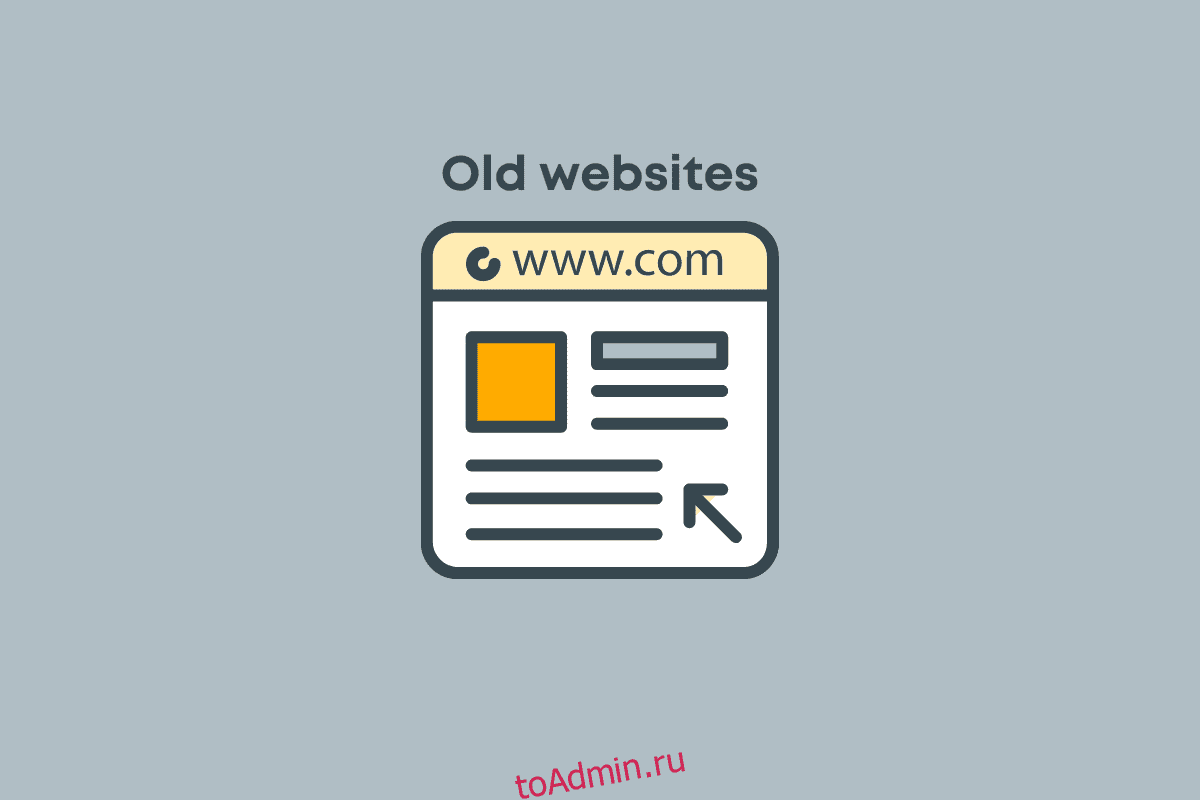В наше время Интернет стремительно развивается. Веб-сайты получают бесчисленное количество обновленных версий и новых дополнений. Иногда эти веб-сайты закрываются из-за закрытия компании и других подобных причин. Существует несколько исторических записей, которые позволяют вам видеть все старые версии веб-сайтов и их обновленные версии. Иногда вы можете обнаружить, что определенный веб-сайт больше не доступен. Это может означать, что он удален, но здесь, в этой статье, вы узнаете, как найти старые веб-сайты, которых больше не существует. Итак, приступим.
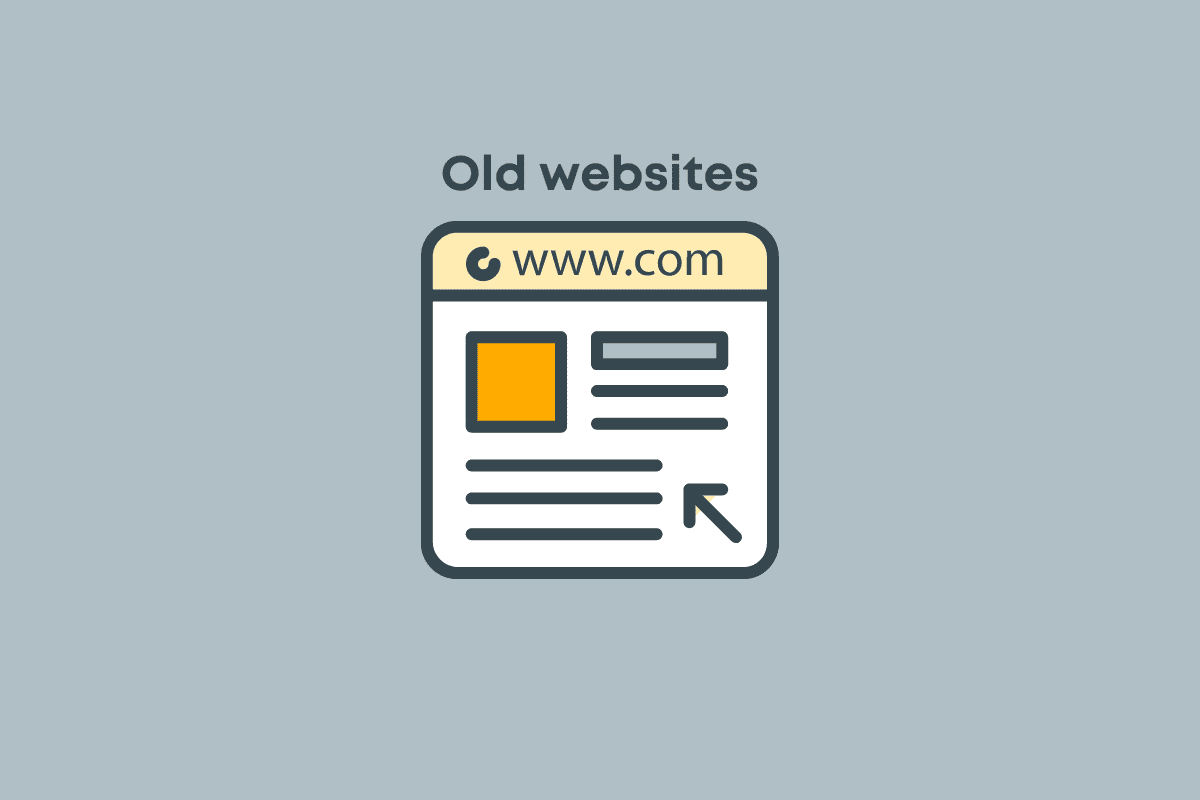
Оглавление
Как найти старые сайты, которых больше не существует
Мы подробно объяснили, как найти старые сайты, которых больше не существует.
Зачем мне старая версия сайта?
Вы можете задать себе вопрос о том, почему вы хотите искать старый веб-сайт. Чтобы веб-сайт развивался, с течением времени его общий дизайн, данные и страницы постоянно обновляются. Эти несколько итераций веб-сайта помогают улучшить веб-сайт на один шаг лучше, чем предыдущая версия.
- Если у вас есть определенный веб-сайт, который является вашим любимым и был закрыт из-за цензуры или по другим причинам. Вы можете получить доступ к веб-сайту, заглянув в архив.
- Если вам интересно узнать больше о ранних проектах веб-сайта, поиск в архиве будет полезен.
- Если некоторые ценные для вас данные будут потеряны из-за регулярных обновлений, вы можете вернуться к более старым версиям веб-сайта, чтобы снова просмотреть старые данные.
- Если вы блоггер или ученый, работающий над статьей, вы можете включить ссылки на свою статью. Если срок действия статьи истек, вы всегда можете использовать кешированную версию этих ссылок, чтобы ваши читатели могли отследить источник информации.
- Если вы исследуете SEO, вы можете использовать эти архивные инструменты для удаления неверных ссылок и корректировки изменений веб-страницы.
- Иногда, если вам нужны доказательства злоупотреблений или угроз в Интернете, и вы хотите сообщить об этом в вышестоящие инстанции. Вы можете использовать старую версию сайта, так как живая версия комментариев сайта может быть удалена.
По всем этим причинам у вас может возникнуть вопрос, как найти старые веб-сайты, которых больше не существует. Вы можете использовать интернет-архивы, которые позволяют вам заглянуть в старые версии сайта, а также проследить, как он развивался.
Способ 1: через поиск Google
Вы также можете использовать поисковую систему Google для поиска старых сайтов. Это послужит учебным пособием о том, как найти старые веб-сайты, которые больше не существуют, а также о том, как искать старые сайты в Google. Вы также можете выполнить небольшую модификацию URL-адреса веб-страницы, чтобы загрузить старый сайт.
1. Если вы ищете старые статьи или страницы, вы можете ввести ключевое слово site:, за которым следует URL-адрес веб-страницы.
2. Теперь выполните поиск с этим на Google например сайт: techcult.com.
Примечание. Приведенный выше пример приведен только для иллюстрации.
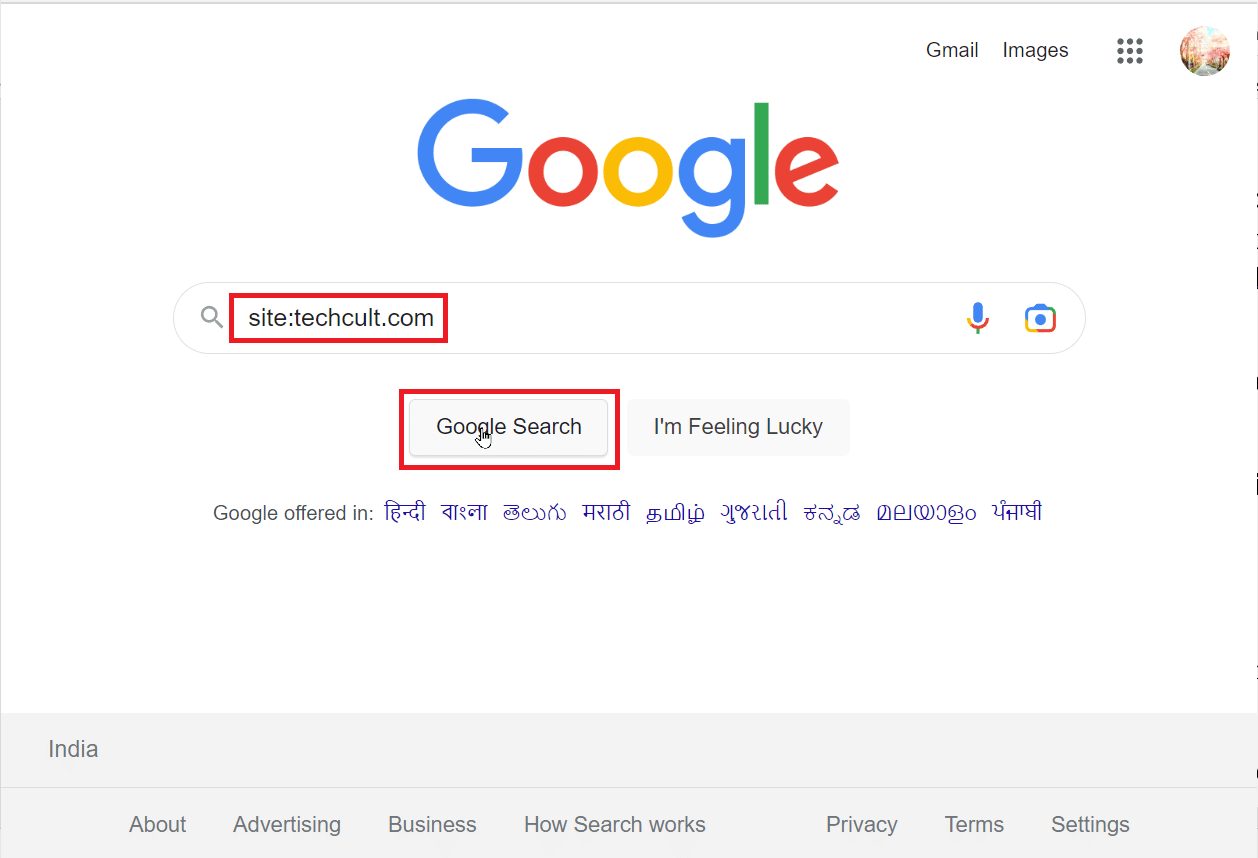
3. Нажмите «Инструменты» вверху, и появится раскрывающееся меню. Затем щелкните раскрывающееся меню «В любое время», чтобы увидеть весь временной диапазон, в котором вы хотите отсортировать архивы.
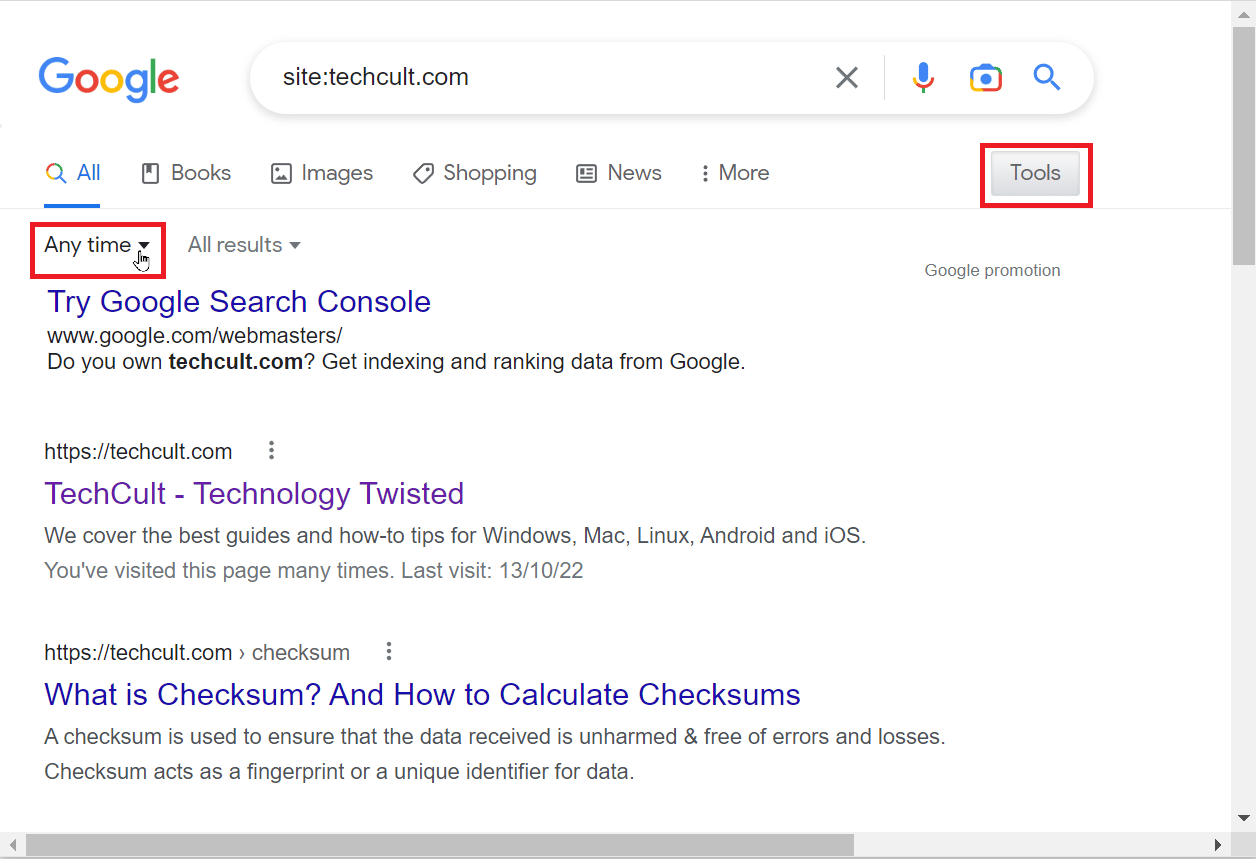
4. Если вы хотите ввести пользовательское время, щелкните раскрывающийся список «В любое время», а затем нажмите «Пользовательский диапазон».
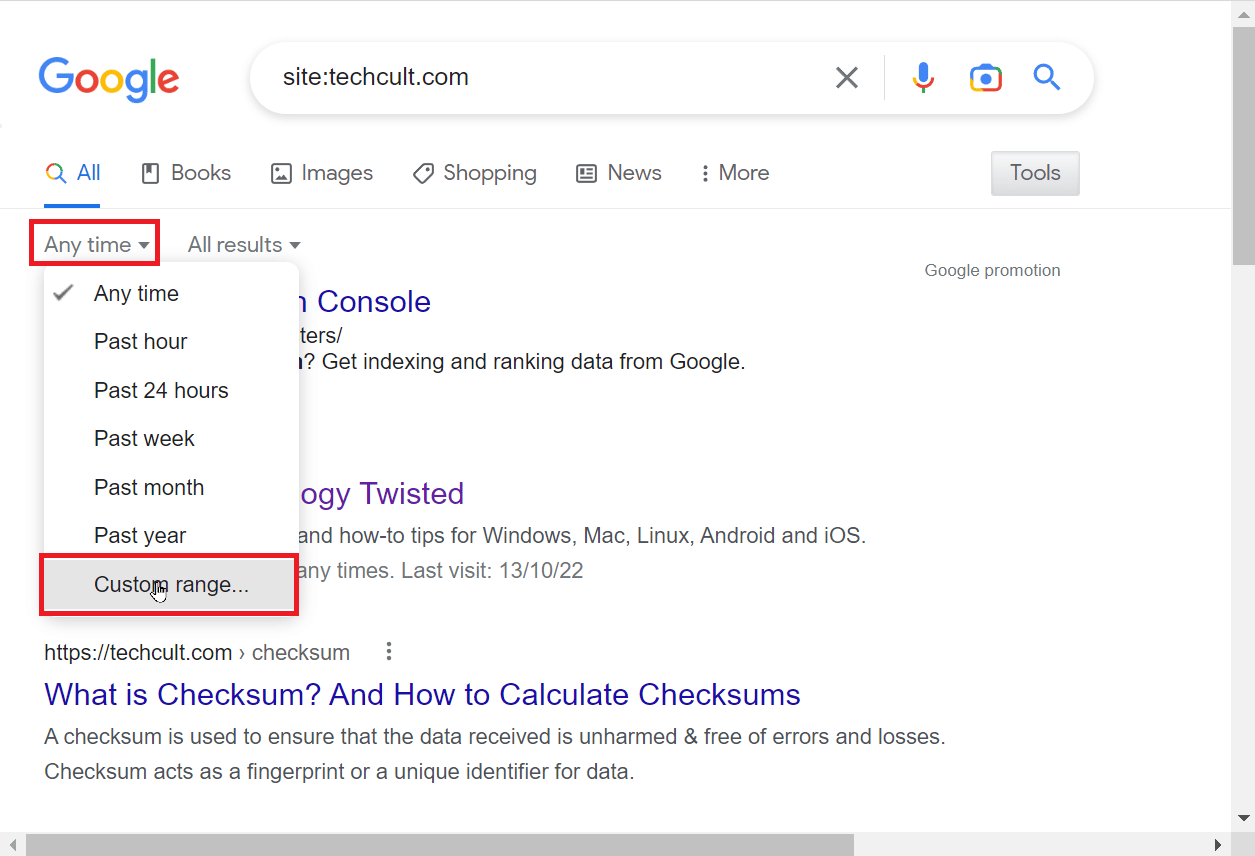
5. Появится новое окно. Вы можете ввести дату в поля «От» и «До» с диапазоном дат, в котором вы хотите искать сайт.
6. Наконец, нажмите «Присутствовать» под полем «Кому», чтобы выполнить поиск в соответствии с введенным вами временным диапазоном.
Примечание. Следует отметить, что некоторые веб-сайты не архивируются из-за некоторых проблем, и поиск их старых статей на веб-сайте перенаправит вас на их текущий веб-сайт.
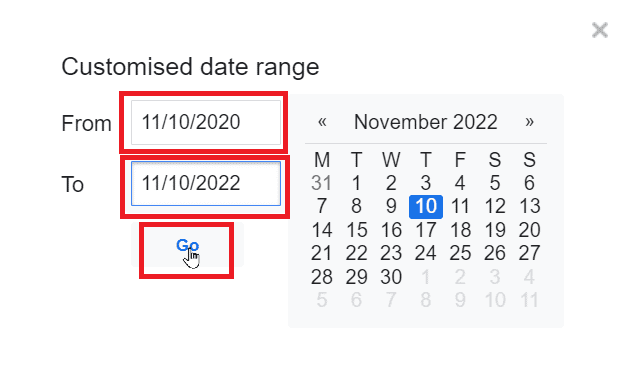
Вышеупомянутый метод позволяет научиться искать старые веб-сайты в Google.
Способ 2: Поиск с помощью Bing
Вы также можете попробовать поисковую систему Bing, если поиск в Google не дал вам подходящих результатов. Выполните следующие действия, чтобы попробовать этот метод.
1. Найдите сайт в поисковой системе Bing, введя название сайта и нажав клавишу Enter.
Примечание. Для справки используется techcult.com.
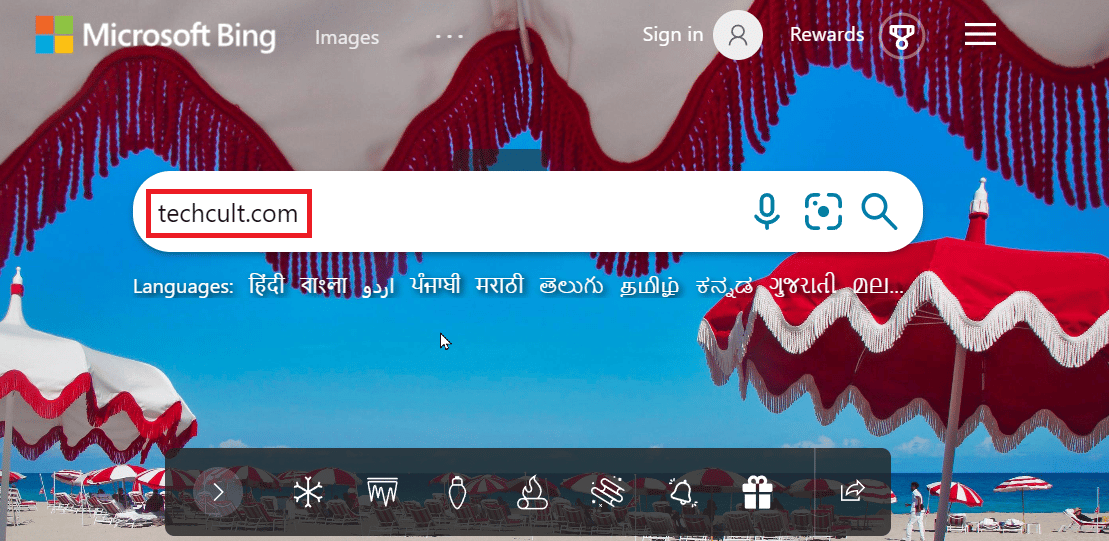
2. После поиска вы можете классифицировать результаты поиска по дате. Щелкните раскрывающееся меню «Дата».
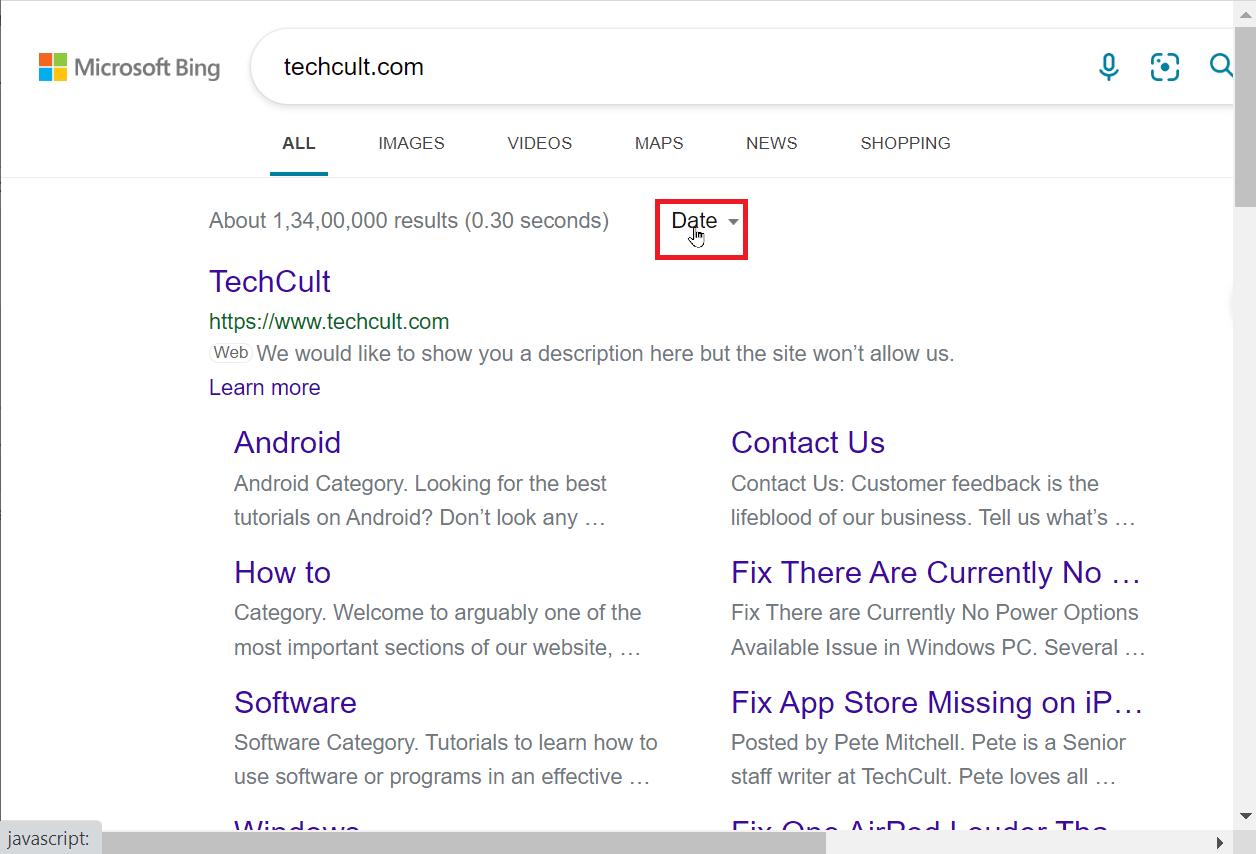
3. Теперь вы можете выбрать период времени, за который статьи публикуются на этом веб-сайте.
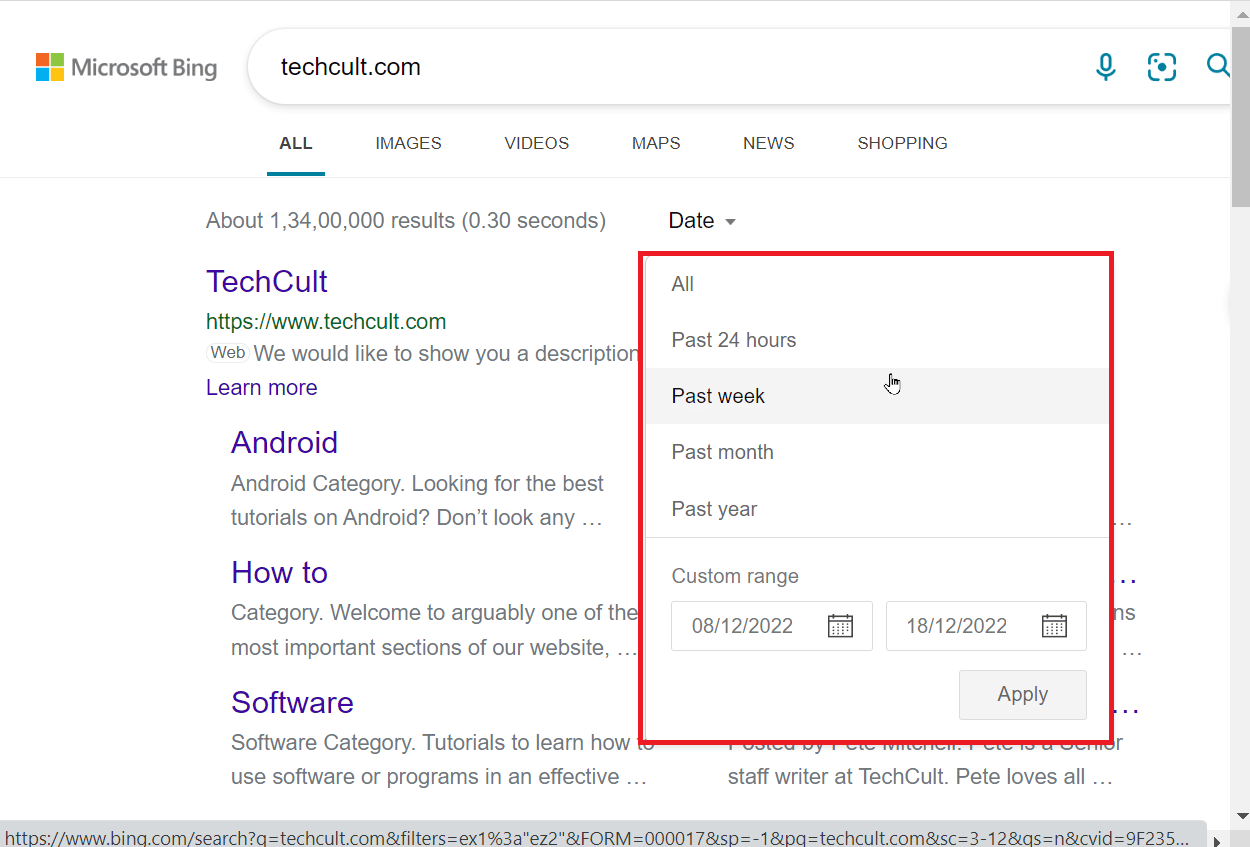
4. Если вы хотите ввести пользовательскую дату, вы можете отредактировать поле «Пользовательский диапазон». Первое поле представляет диапазон дат начала, а второе поле представляет диапазон дат окончания.
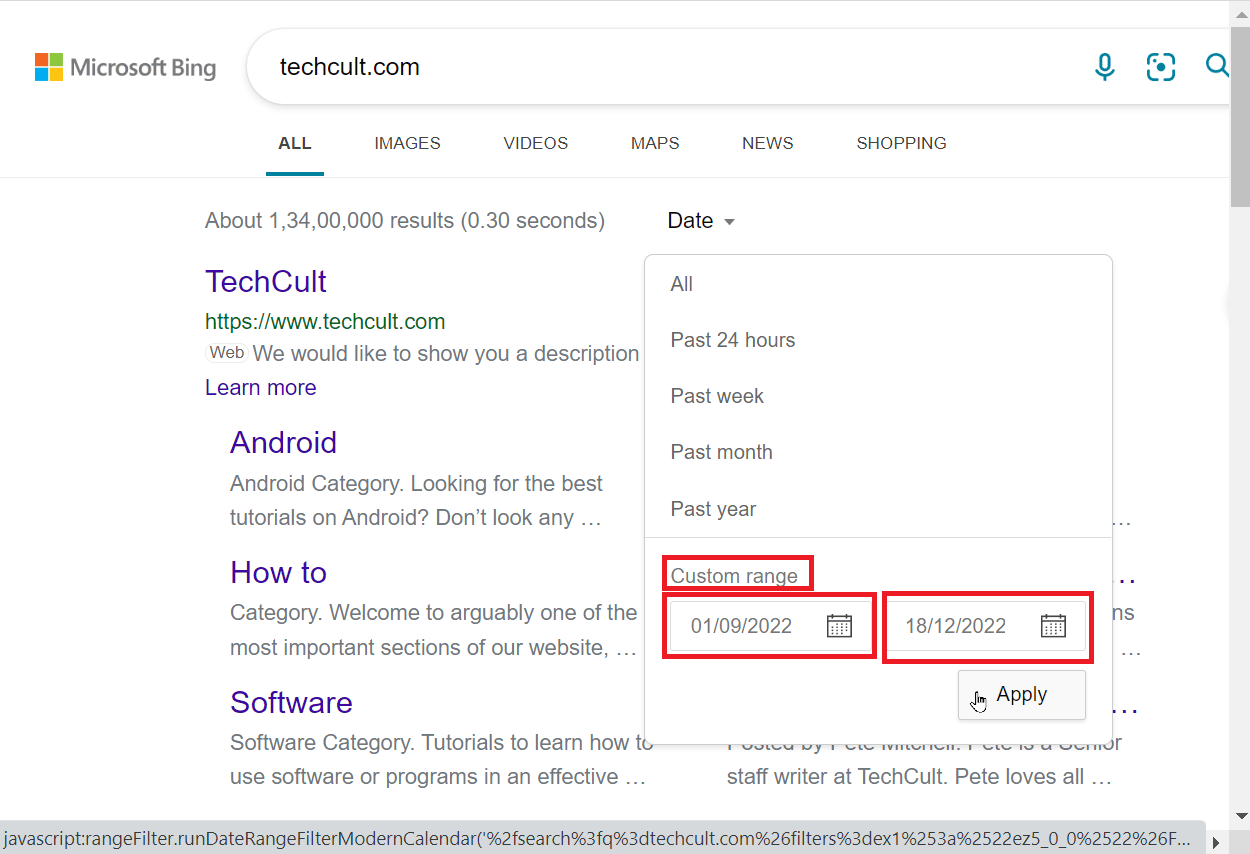
5. Наконец, нажмите «Применить», чтобы найти введенный вами диапазон дат.
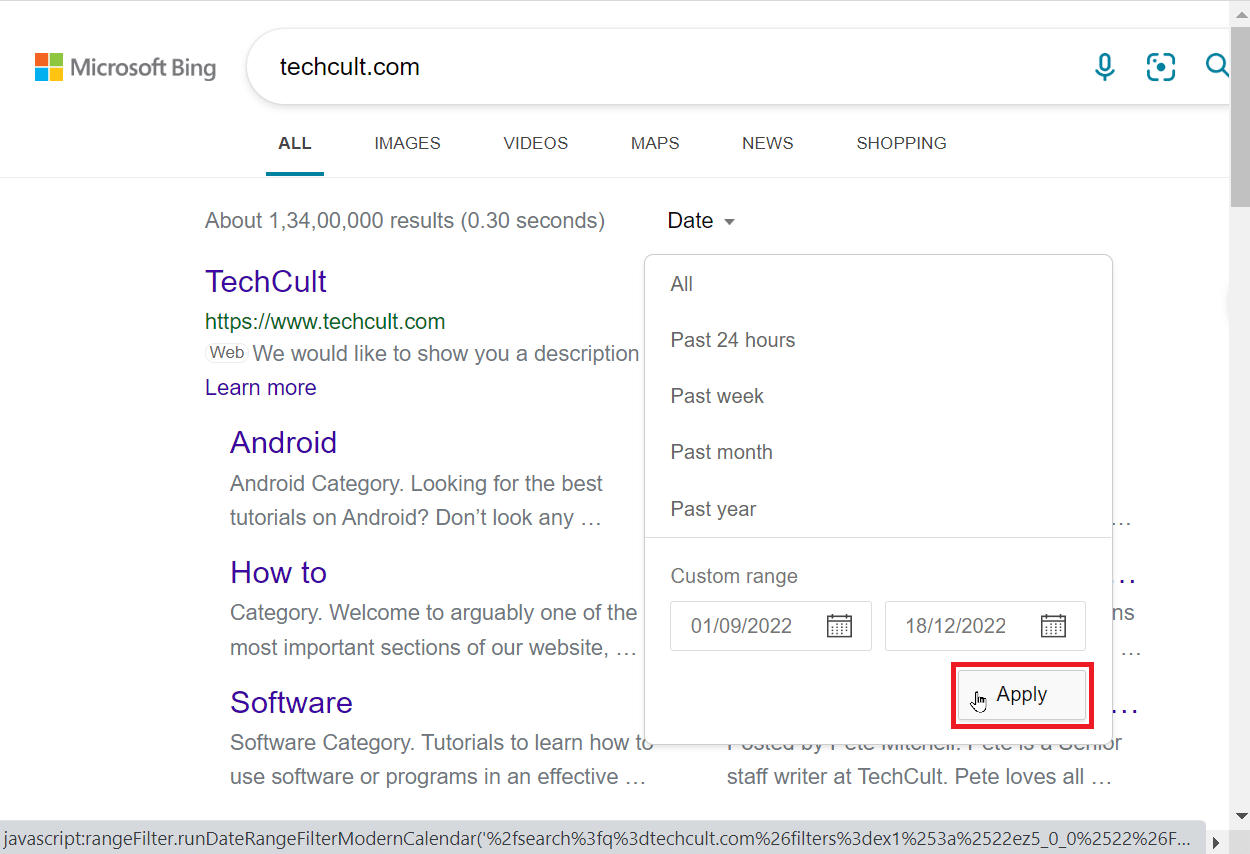
Способ 3: поиск через кэшированные страницы Google
Google иногда хранит кешированную версию сайта. Эта версия является последней версией сайта, которая кэшируется, поэтому это не действующая версия, а кэшированная с предыдущего момента времени, и вы можете получить к ней доступ. Если вы хотите узнать, как найти старые веб-сайты, которые больше не существуют через поисковые системы, этот метод поможет вам.
1. Найдите веб-сайт в строке поиска Google и нажмите клавишу Enter.
Примечание. Для справки используется techcult.
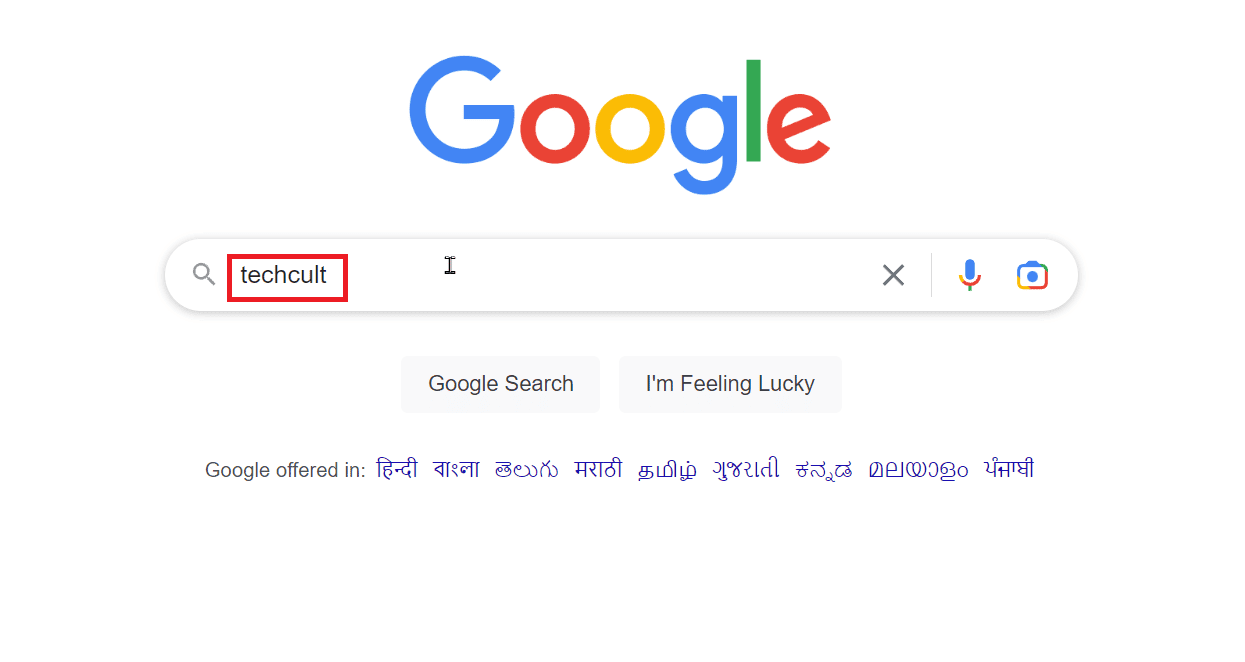
2. Нажмите на три точки.
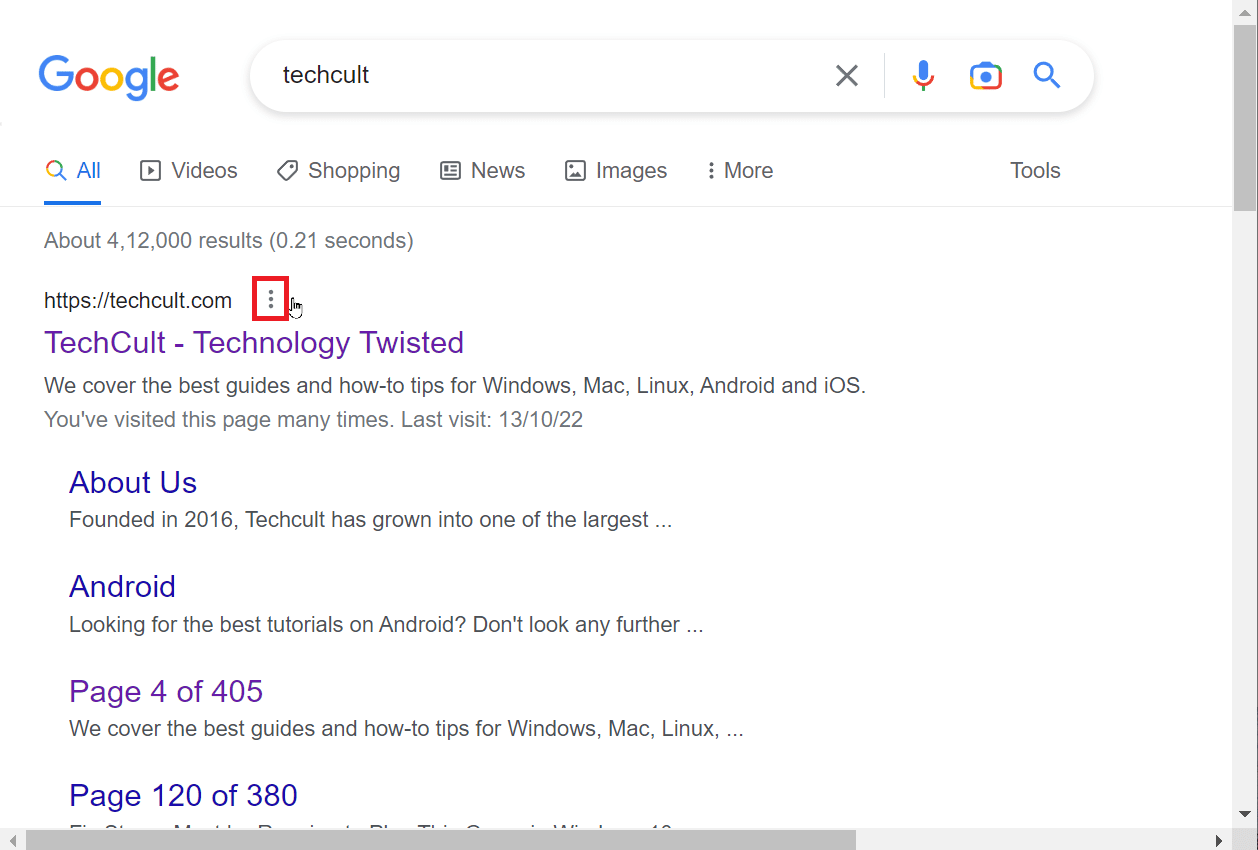
3. Появится конкретное окно. Затем нажмите «Кэшировано», если оно доступно.
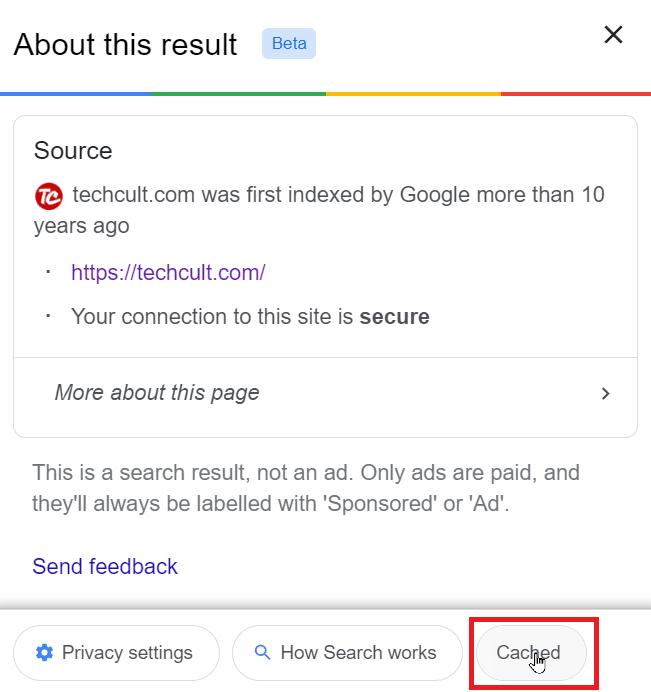
4. Эти кешированные веб-сайты предоставляют информацию, которая была удалена или отредактирована ранее. Эти кеши создаются поисковыми системами, поэтому вы можете получить разные параметры кеша в разных поисковых системах.
5. Если вы используете Google Chrome и знаете URL-адрес веб-сайта и хотите получить его кешированную версию. Вы можете ввести ключевое слово cache: перед URL-адресом, например, cache:techcult.com. Это отобразит кэшированную версию веб-сайта напрямую.
Примечание. Приведенный выше пример приведен только для иллюстрации.

Способ 4: использование внешних веб-сайтов
Многие сервисы предлагают просмотреть старые версии сайта, это возможно, так как эти сервисы хранят все копии сайтов. По запросу эти службы делают снимок определенной страницы, что означает, что вы можете найти тысячи обновленных версий вашего веб-сайта. Мы обсудим эти услуги. Этот метод может оказаться полезным людям, которые ищут, как найти старые веб-сайты, которых больше не существует.
1. Обратный путь к интернет-архиву
Интернет-архив — это организация, которая позволяет искать архивы. Это возможно, поскольку он архивирует цифровую библиотеку веб-сайтов, книг, аудиозаписей, изображений и т. д. Существуют даже старые эмулированные версии игр, в которые можно играть прямо из браузера. Интернет-архив хранит более 448 миллиардов страниц. Веб-сайт позволяет пользователям искать в своем архиве с помощью инструмента под названием Wayback Machine.
1. Перейти к Обратный путь официальный сайт инструмента.
2. Чтобы проверить все архивы определенного сайта, введите URL-адрес сайта.
3. Нажмите ПРОСМОТР ИСТОРИИ для поиска.
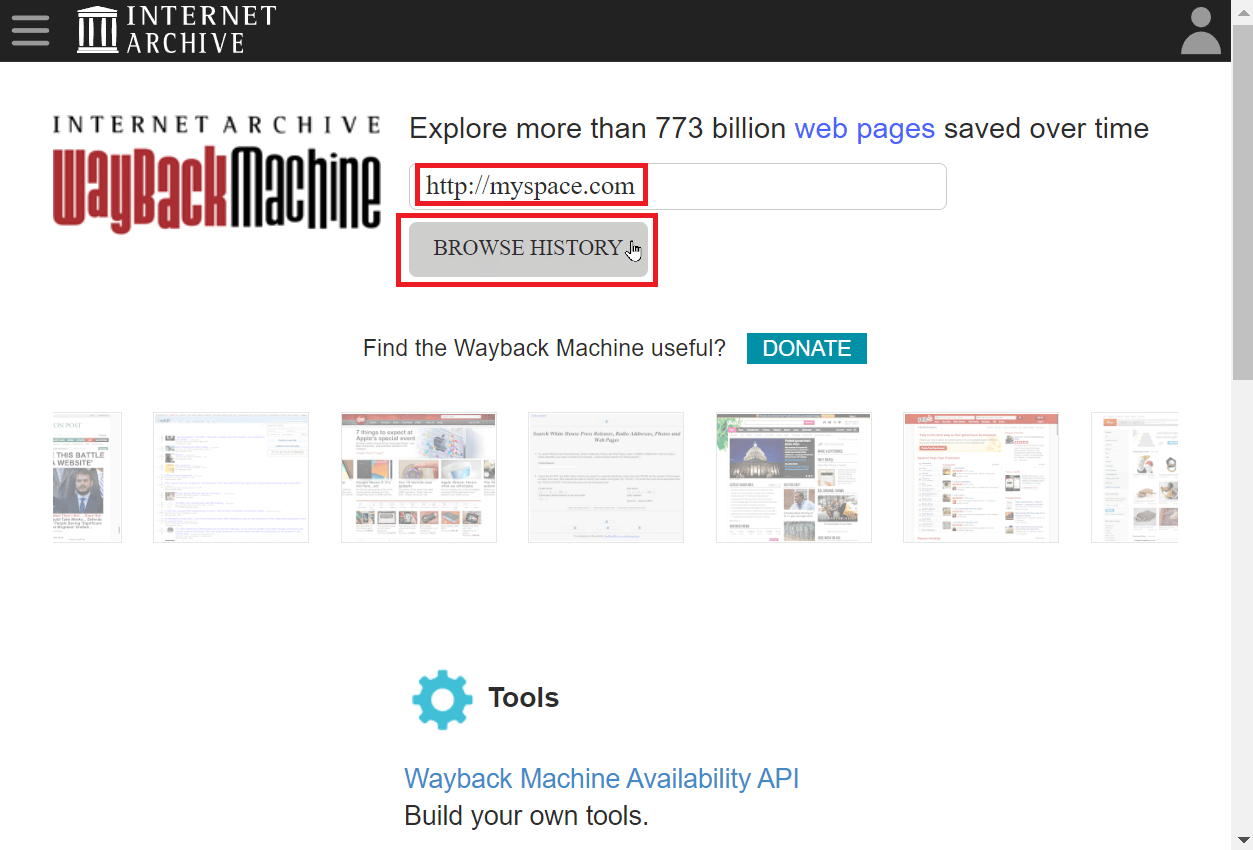
4. Wayback Machine укажет, сколько копий было сохранено за последние годы, и есть график, отображающий эти данные.
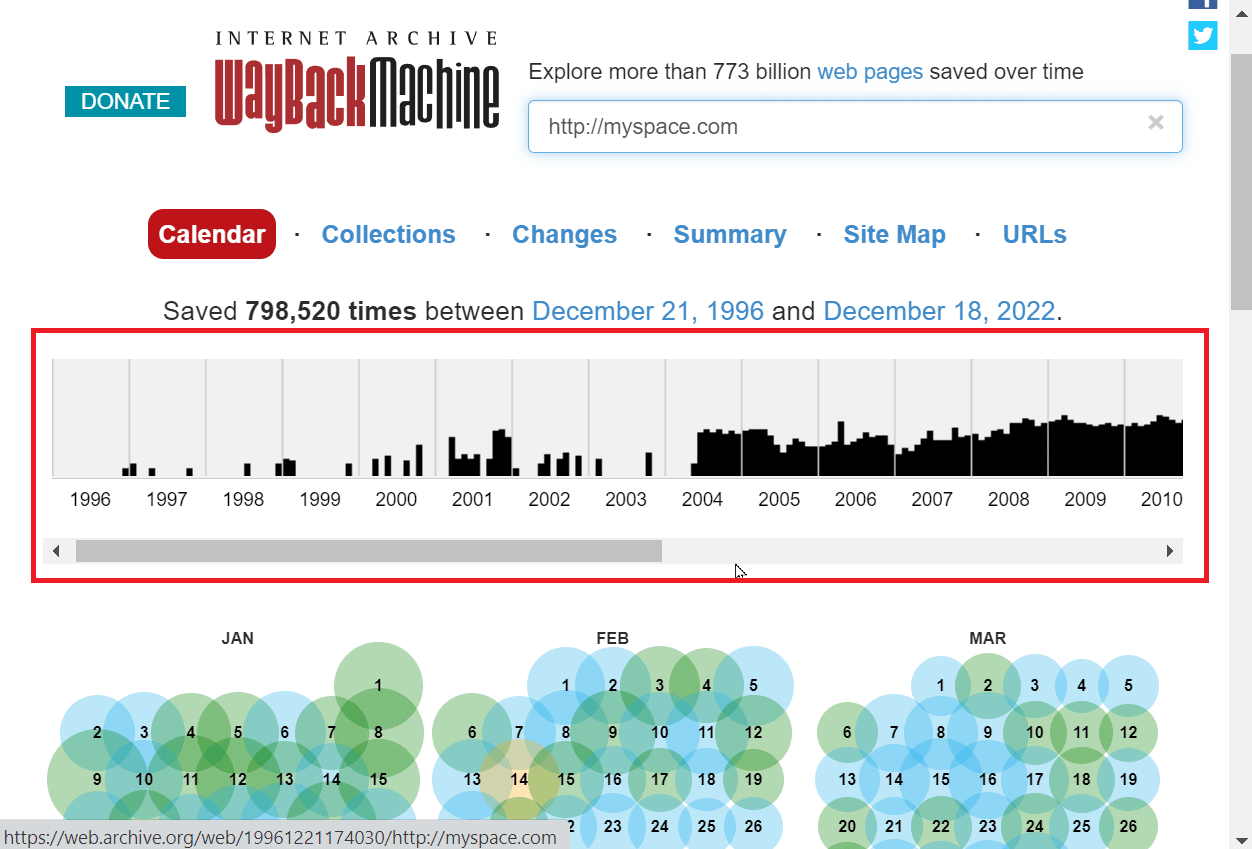
5. Вы также можете получить доступ к этим данным, отсортировав их по годам. Нажмите на год на графике, чтобы отсортировать по годам.
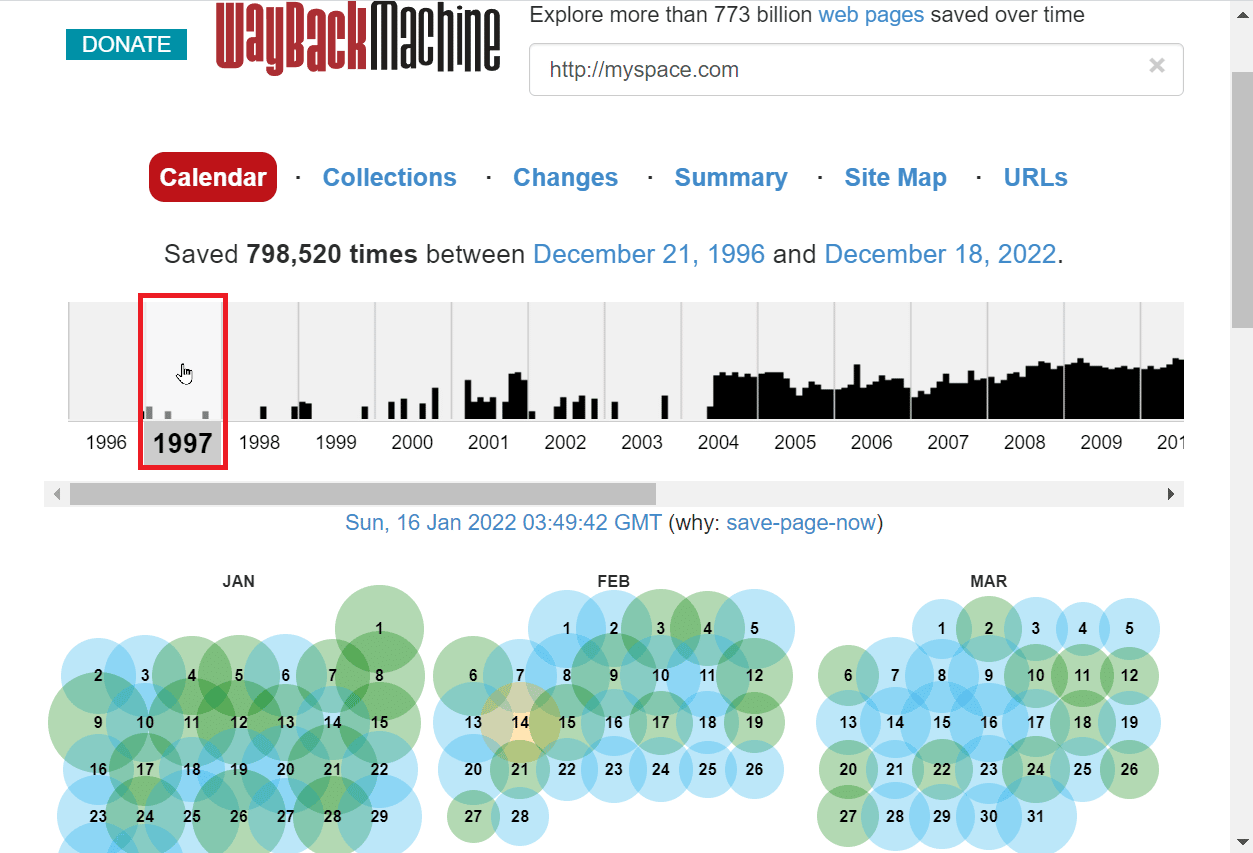
6. На странице выбранного года будут представлены месяцы.
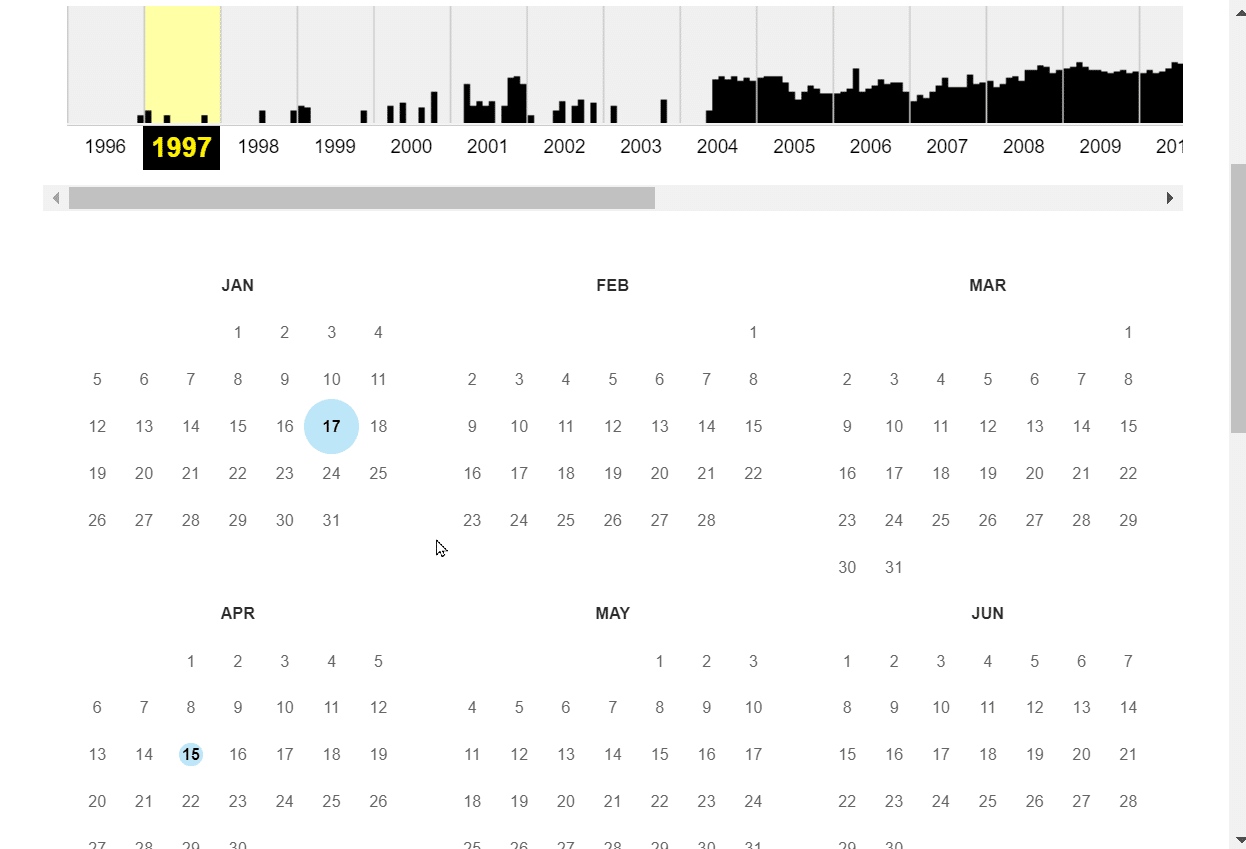
7. Вы можете нажать на дату, и будут предоставлены все снимки за конкретную дату.
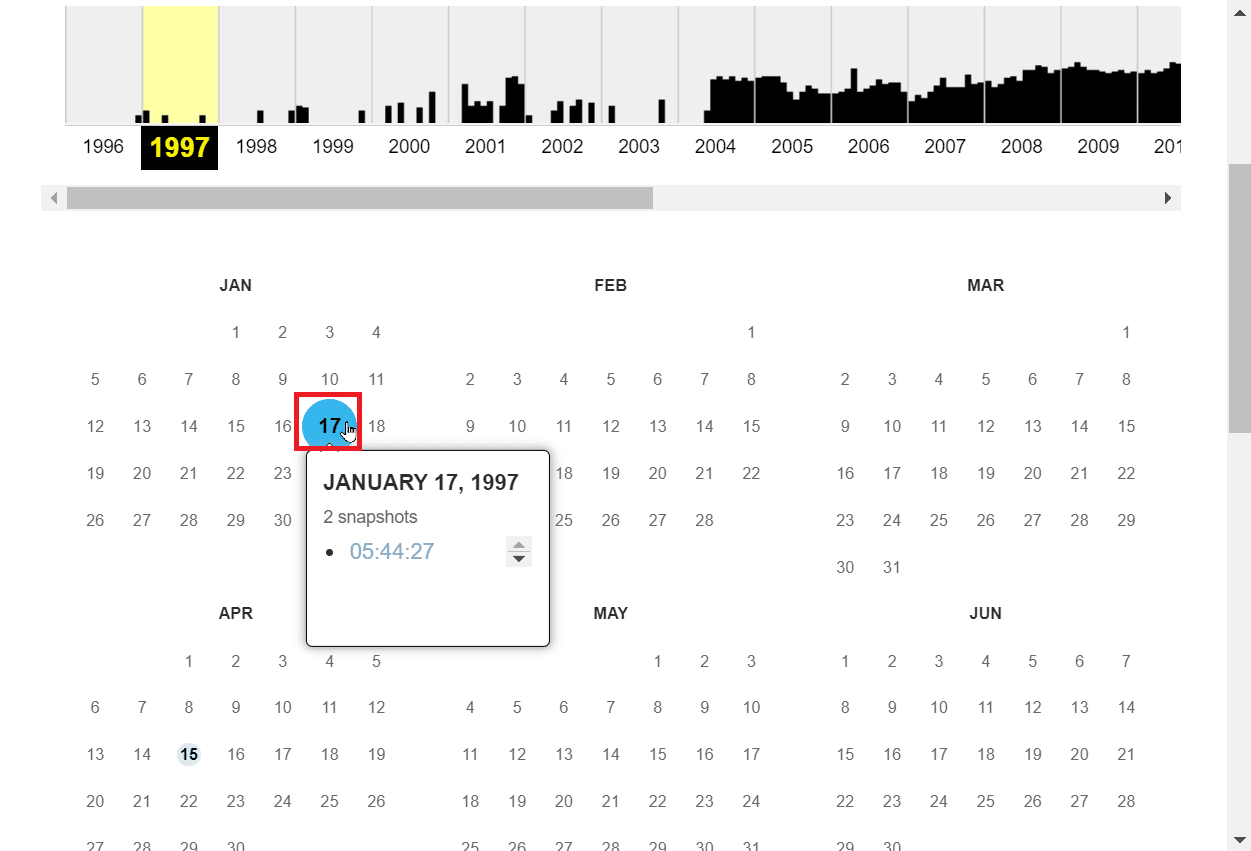
8. При нажатии на снимок, который вы хотите просмотреть, снимок будет открыт на той же вкладке.
Примечание. Только даты, выделенные кружком, имеют снимок, и только их можно просмотреть.
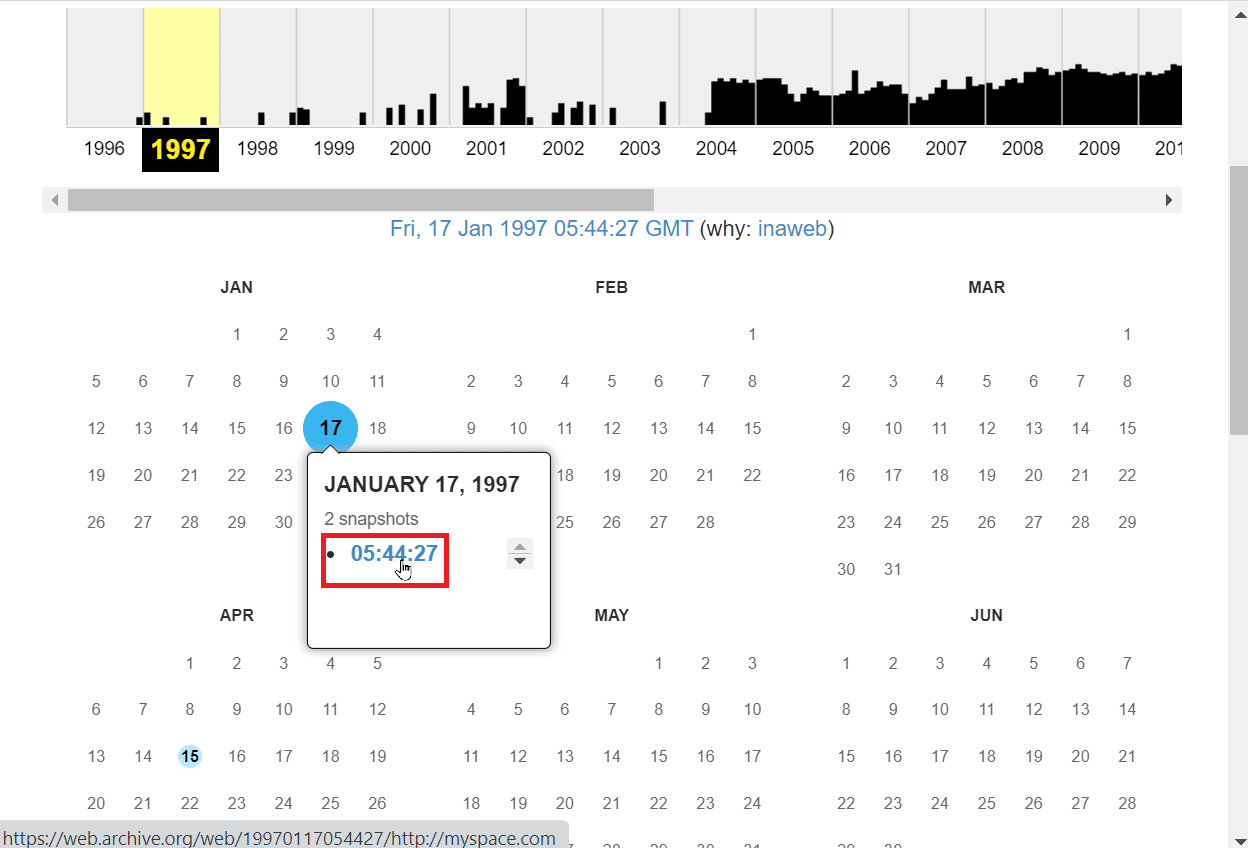
9. Поиск может занять некоторое время, так как Wayback Machine просматривает массивные библиотеки.
Примечание. Иногда вы можете не получить нужную информацию или для веб-сайта могут не сохраняться кэшированные копии, и вы можете столкнуться с сообщением о том, что веб-сайт больше не доступен. Причина этого может заключаться в том, что веб-страница не кэшируется, это характерно для всех веб-сайтов, которые имеют огромные библиотеки контента на своих веб-сайтах.
10. Ниже приведен сайт Myspace 1997 года.

2. oldweb.today
oldweb.today — это сервис, который предоставляет вам данные любого старого веб-сайта, а также эмулирует старые браузеры, чтобы вы могли пользоваться старыми возможностями просмотра. Использование oldweb.today позволит вам использовать самые старые версии Internet Explorer и Netscape Navigator. На этом веб-сайте представлено более чем достаточно архивов, включая Интернет-архив и все другие национальные архивы. Этот сайт лучше всего подходит для просмотра одного веб-сайта за раз, поскольку людям, использующим этот веб-сайт, необходимо подождать пару минут, прежде чем использовать его снова.
1. Посетите oldweb.today Веб-сайт.
2. Выберите браузер в раскрывающемся списке БРАУЗЕР/ЭМУЛАТОР.
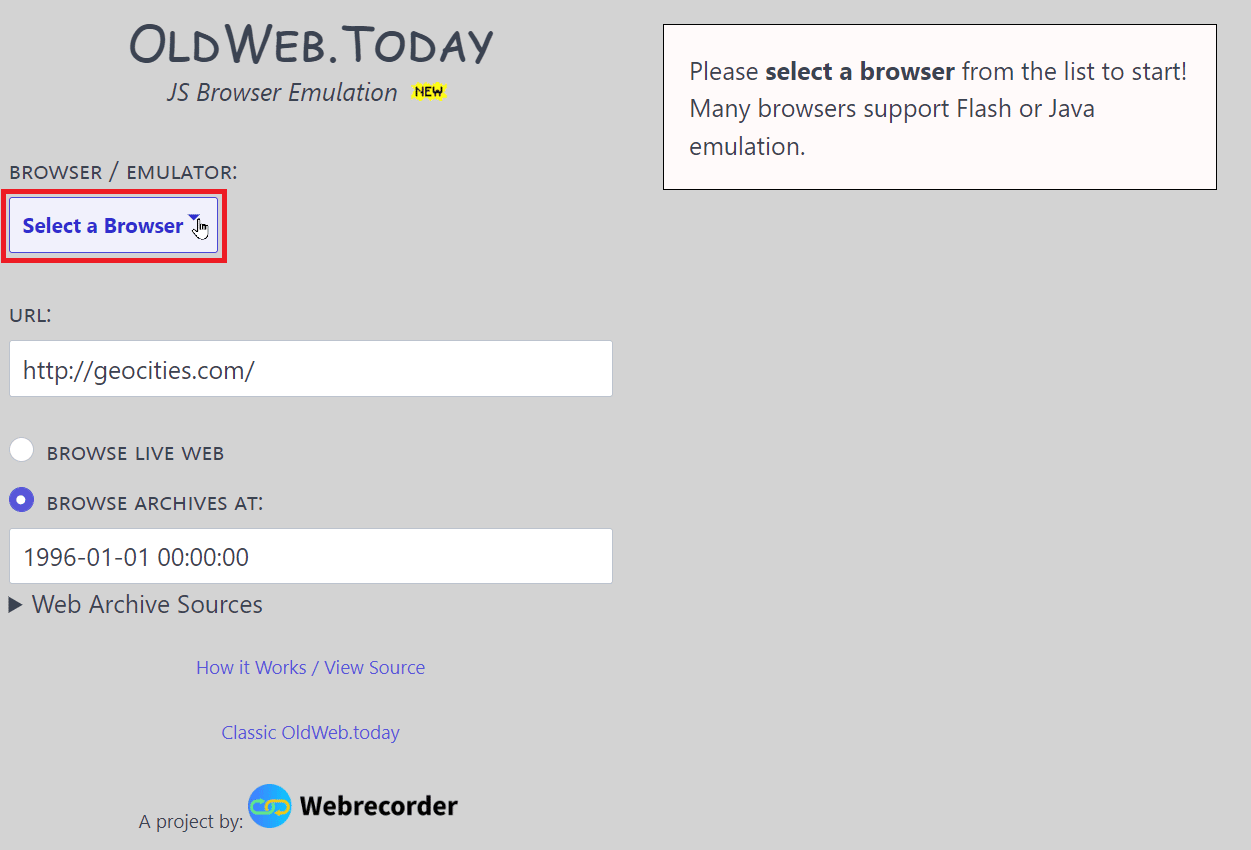
3. Введите URL-адрес или имя веб-сайта в поле URL:, чтобы начать поиск этого веб-сайта.
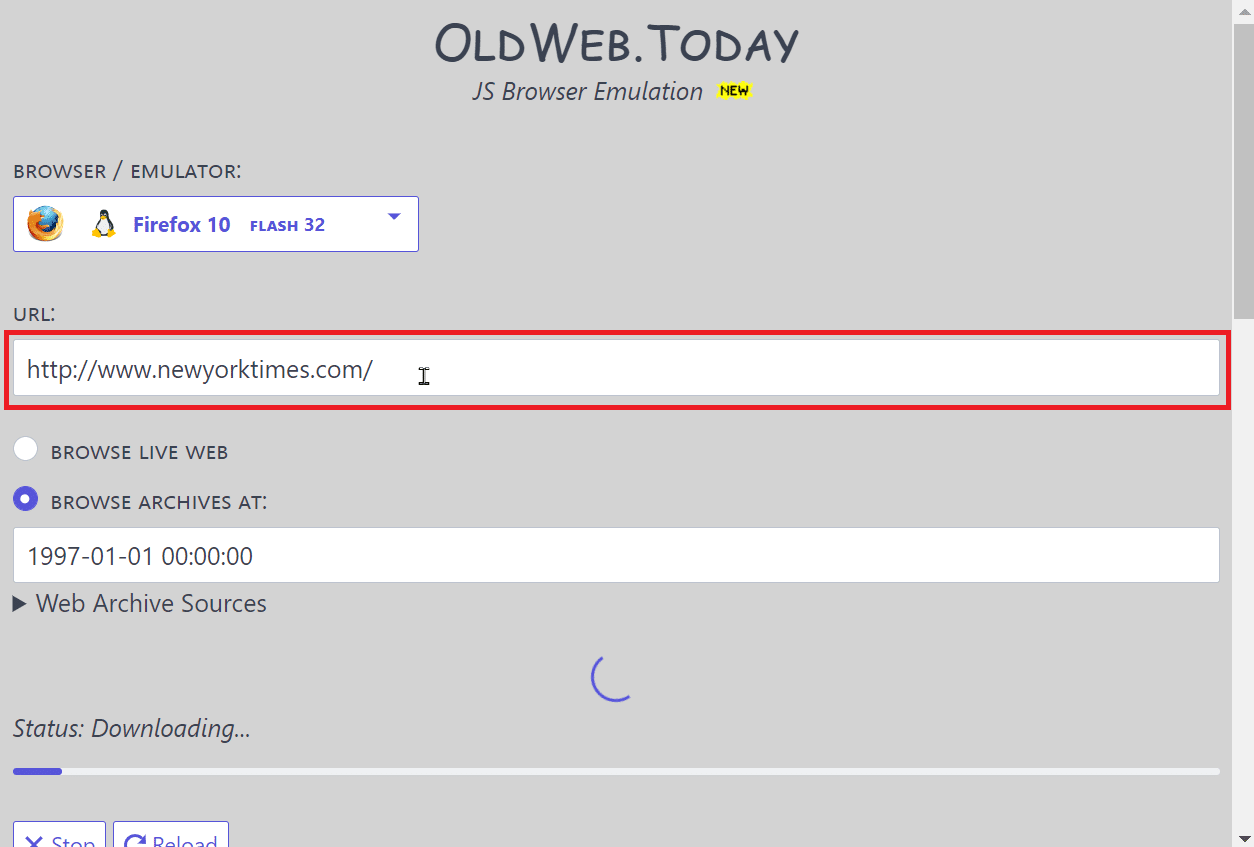
4. Введите время, с которого вы хотите выполнить поиск, в поле ПРОСМОТР АРХИВОВ:.
Примечание: левая часть числа указывает дату, а правая часть числа указывает время.

5. Теперь веб-сайт будет автоматически искать на основе вашего ввода. Это может занять некоторое время, так как служба эмулирует работу старого браузера, а также просматривает множество архивов, присутствующих в ее базе данных.
Примечание. Поскольку поиск выполняется многими людьми по всему миру, иногда вы будете находиться в зоне ожидания, поэтому вам может потребоваться подождать, прежде чем искать. После ожидания вы можете выполнить поиск по URL-адресу, и веб-сайт откроет выбранный вами веб-сайт, включая эмулированный старый браузер.
3. Библиотека Конгресса
Американская библиотека Конгресса — один из крупнейших архивов, состоящий из книг, записей и всех версий веб-сайтов по всему миру. Вы можете искать все веб-сайты из этого архива, используя функцию поиска. Для каждого сайта, который вы ищете, будут описания и другая полезная информация о каждом сайте в архиве. Система архива настроена так, что вы даже можете искать веб-сайты без использования функции поиска, это возможно через систему категорий, используемую архивом. В архиве Американского конгресса также находится обширная библиотека старых изображений, которые вы можете использовать бесплатно. Используйте этот инструмент для поиска старых веб-сайтов, которых больше не существует.
1. Перейдите к Библиотека Конгресса Веб-сайт.
2. Откройте раскрывающийся список Все и выберите Веб-страницы.
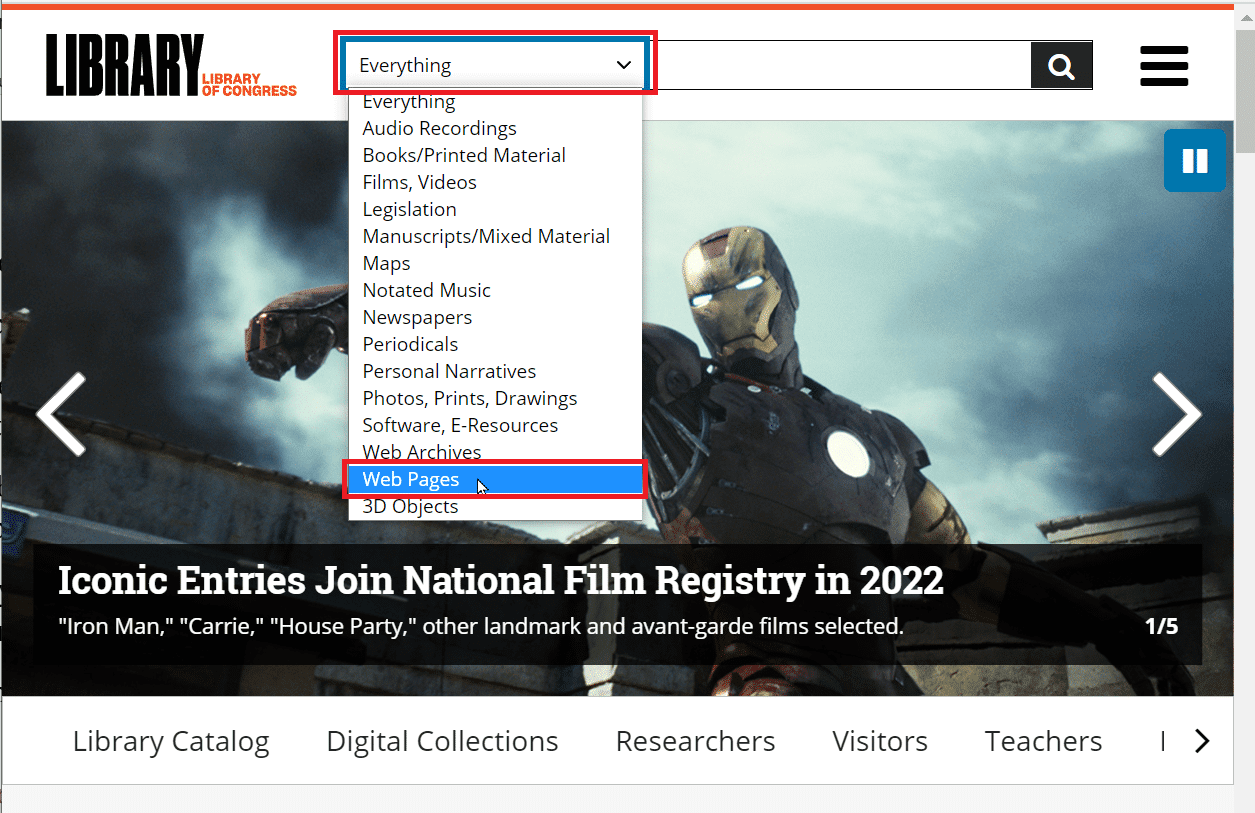
3. Введите URL-адрес веб-сайта, который необходимо найти, и щелкните значок увеличения для поиска.
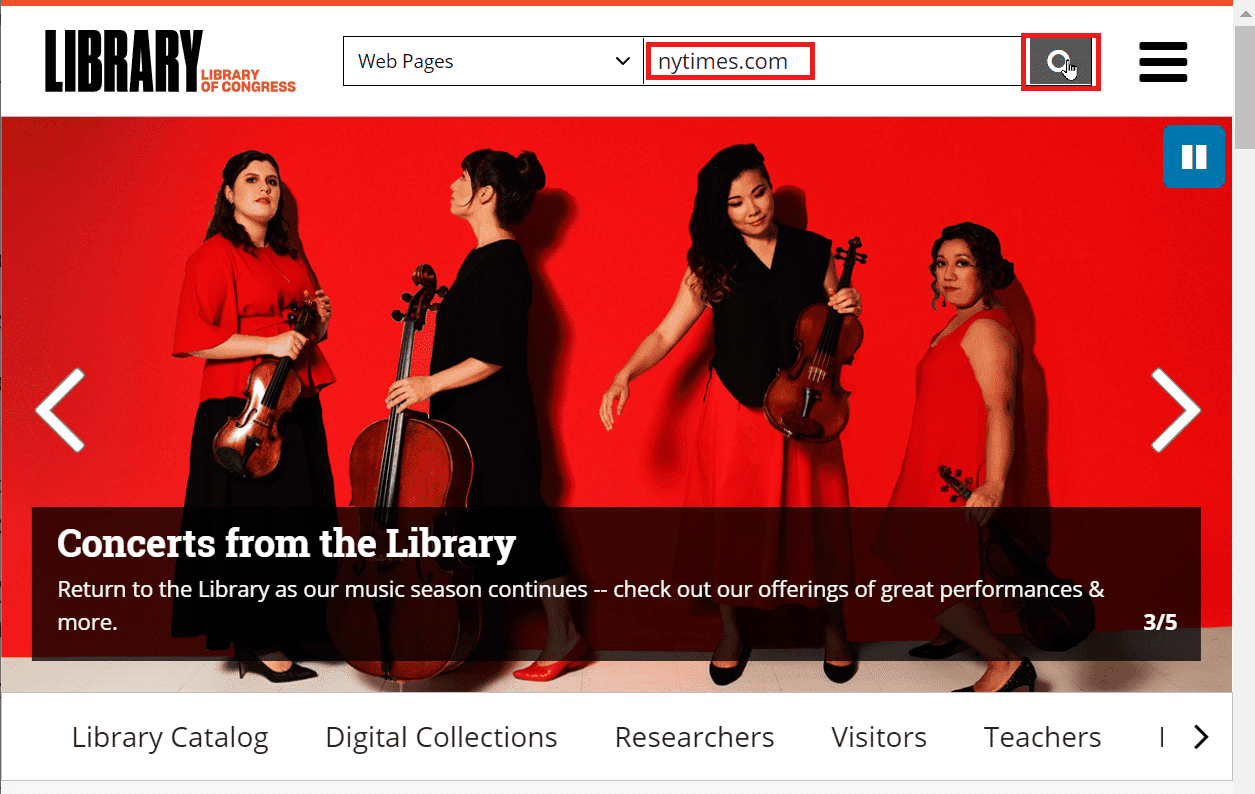
4. Вы можете отсортировать параметры, такие как «Просмотр» и «Сортировка по времени, дате и местоположению».
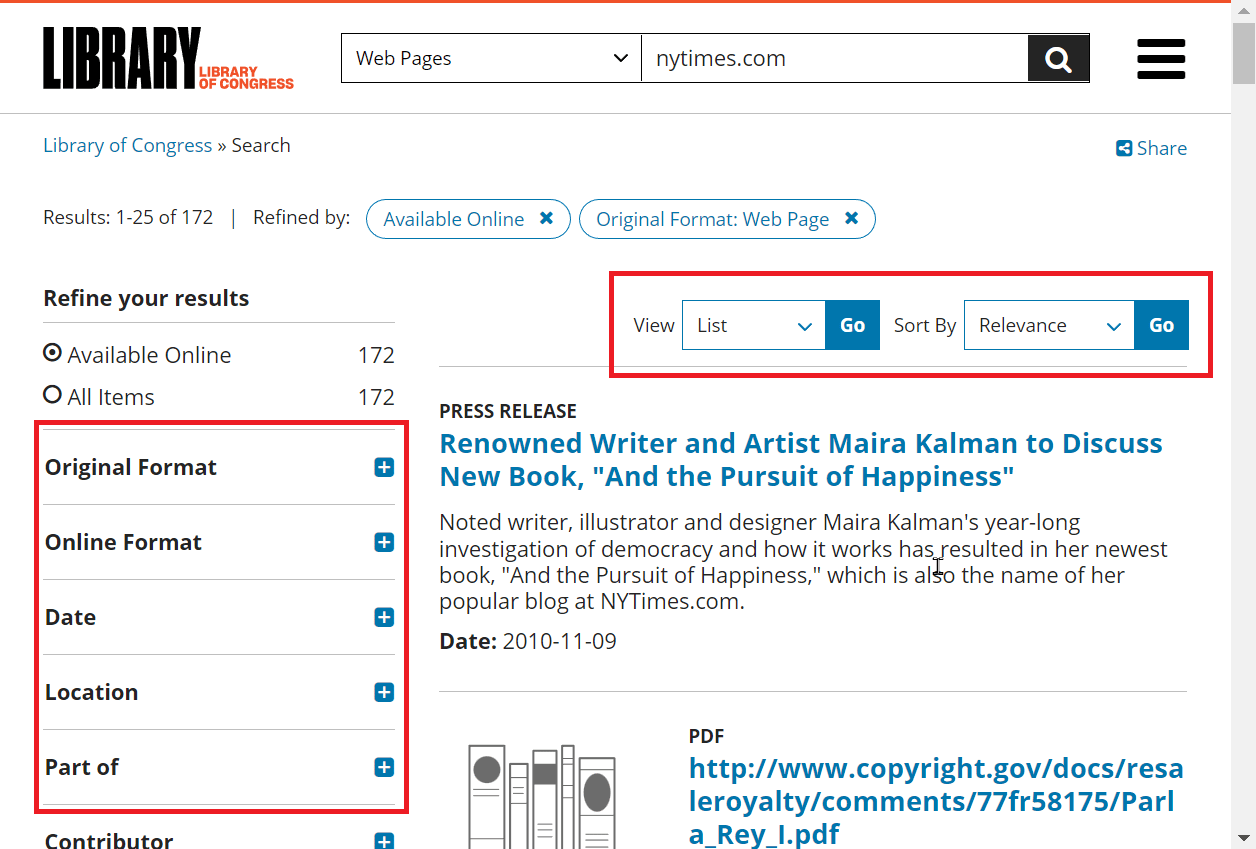
5. Когда вы открываете определенную страницу веб-сайта, архив позволяет вам получить доступ к каждой странице, отсортированной по времени, это похоже на Wayback Machine.
4. Архив.сегодня
Archive.today — это простой веб-сайт-архив, состоящий из большой библиотеки веб-сайтов, которые архивировались на протяжении многих лет. Чтобы просмотреть старую версию веб-сайта, вы можете выполнить поиск, используя URL-адрес в поиске. Он также имеет расширение для Chrome, которое можно интегрировать в браузер Google Chrome для поиска в любое время.
1. Посетите Архив.сегодня Официальный веб-сайт.
2. Теперь прокрутите вниз, пока не увидите поисковую систему с надписью «Я хочу найти в архиве сохраненные снимки».
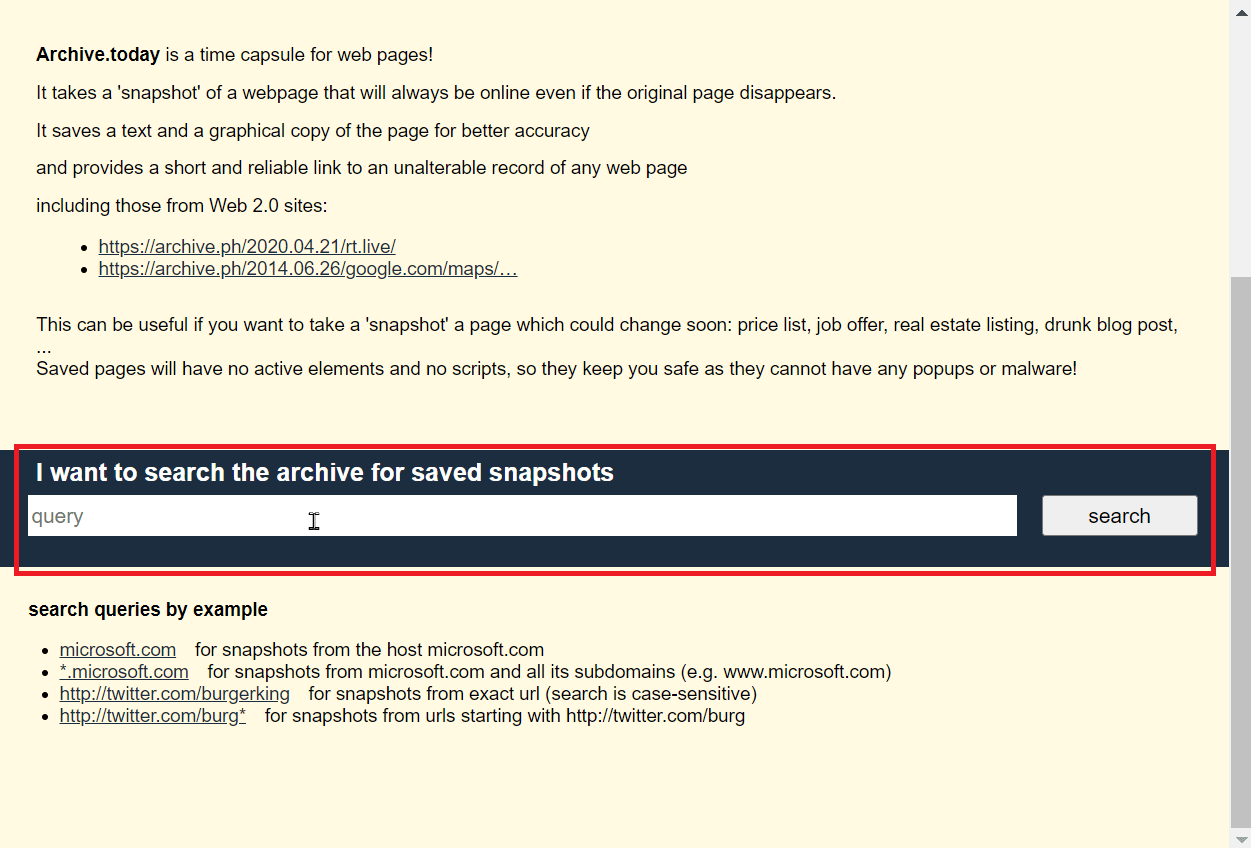
3. Введите URL-адрес в поле запроса и нажмите «Поиск».

4. После поиска в архиве сайта отображаются все возможные снимки сайта в обратном хронологическом порядке.
5. Нажмите на статью, чтобы просмотреть ее.
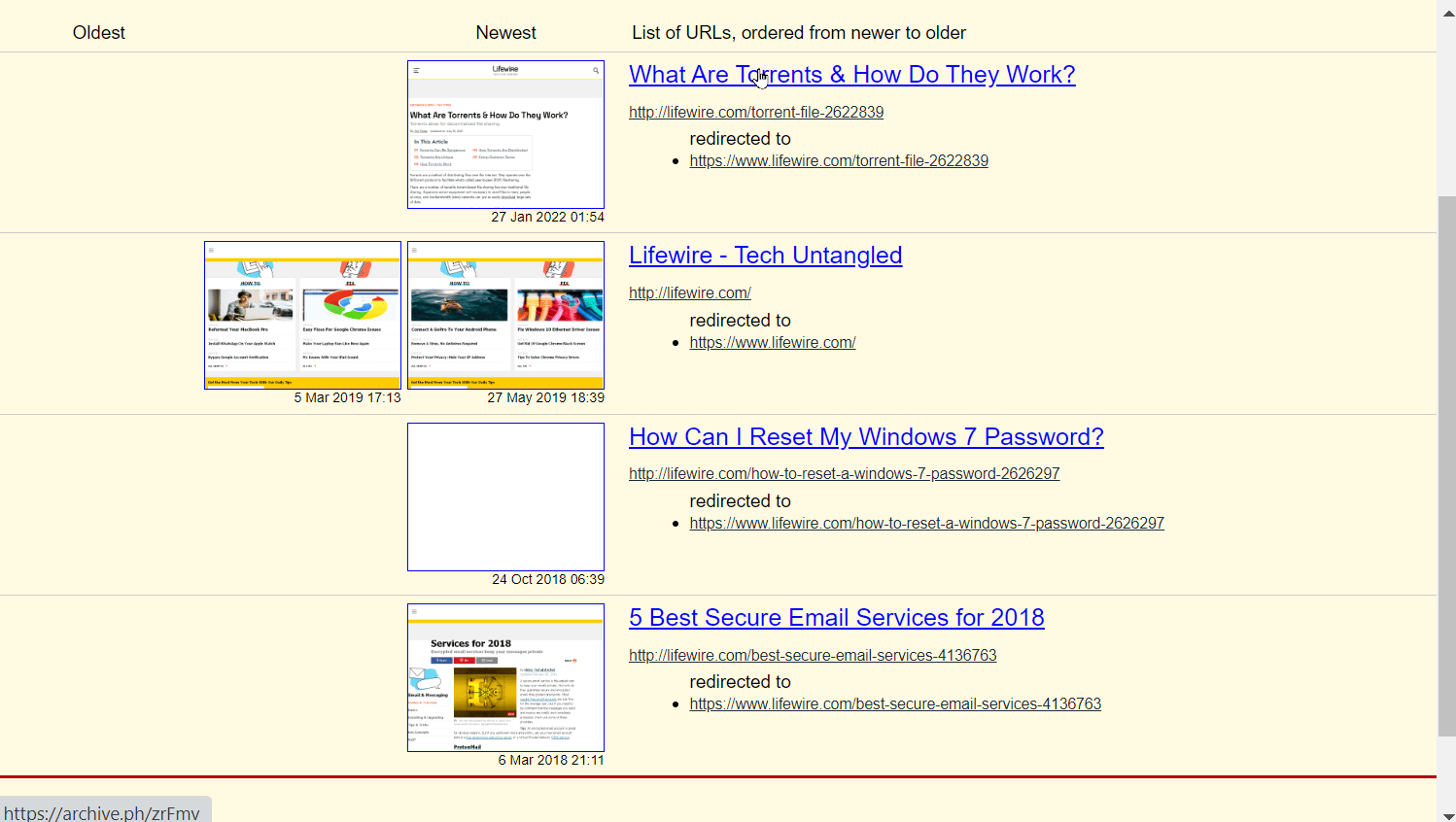
6. Нажмите «download.zip», чтобы загрузить веб-страницу в формате Zip.
Примечание. Одна из функций веб-сайта архива — загрузить веб-страницу в виде ZIP-файла и просмотреть ее позже или поделиться файлом.
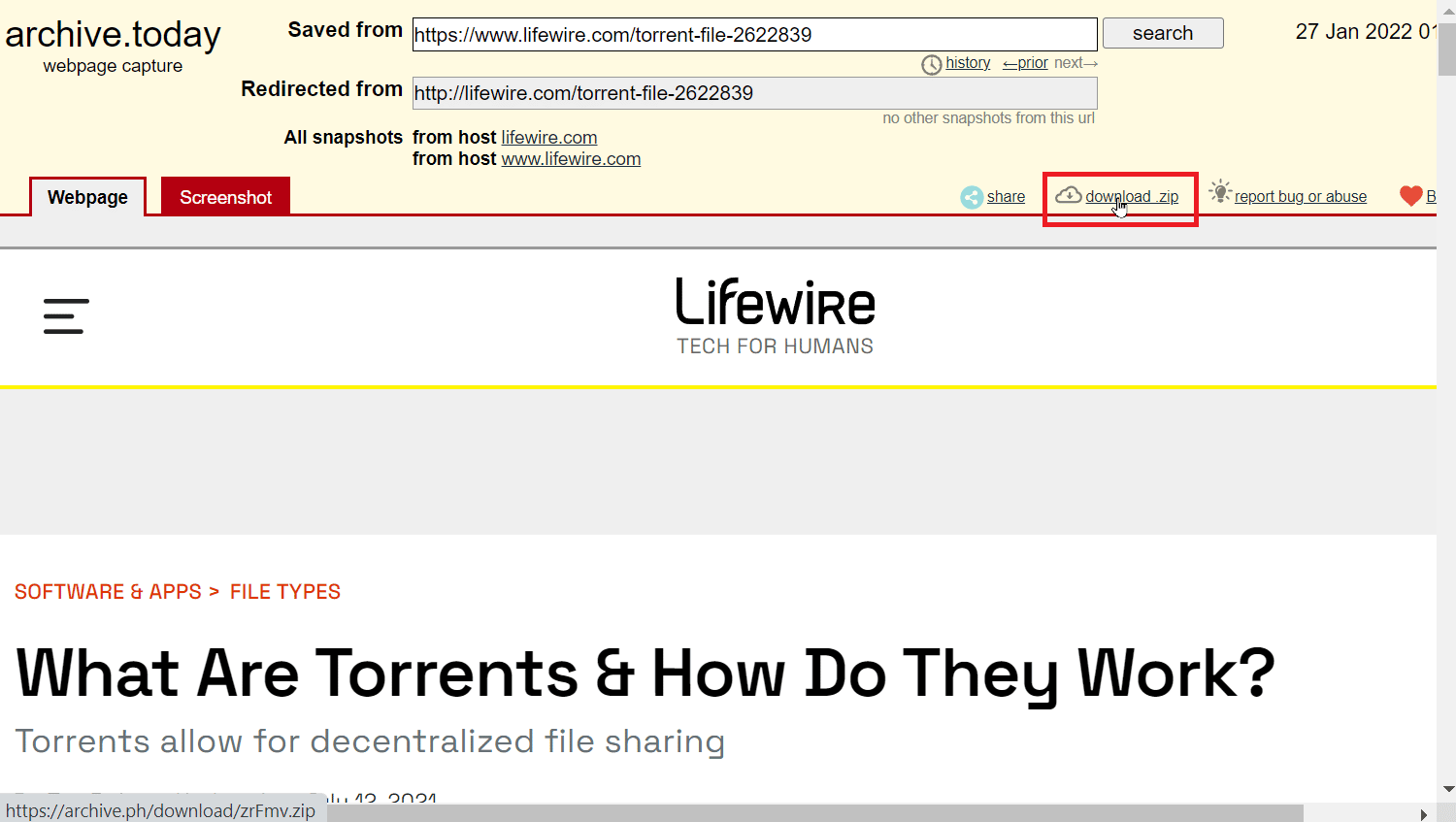
7. Он не такой массивный, как Wayback Machine, но его библиотека заархивированных сайтов поможет вам найти большинство сайтов.
5. Веб-архив Великобритании
Веб-архив Великобритании имеет огромную коллекцию сайтов. Основная цель сайта — сохранить все сайты Соединенного Королевства в их архивах, чтобы вы могли получить доступ ко всем веб-сайтам Великобритании на нем. Отличительной особенностью этого заархивированного сайта является то, что вы можете выполнять поиск по фразе, ключевому слову, а также по URL-адресу. В веб-архиве Соединенного Королевства есть категория под названием «Темы и темы», в которой представлены все архивы по интересам. Вы также можете использовать этот сайт для сохранения любого веб-сайта. Отрицательным моментом веб-архива Великобритании является то, что для просмотра некоторых сайтов требуется пропуск в библиотеку, полученный в конкретной британской библиотеке. Вы также можете использовать этот инструмент для поиска старых веб-сайтов, которых больше не существует.
1. Перейти к Веб-архив Великобритании Веб-сайт.
2. Введите URL-адрес веб-сайта в строку поиска и нажмите «Поиск».
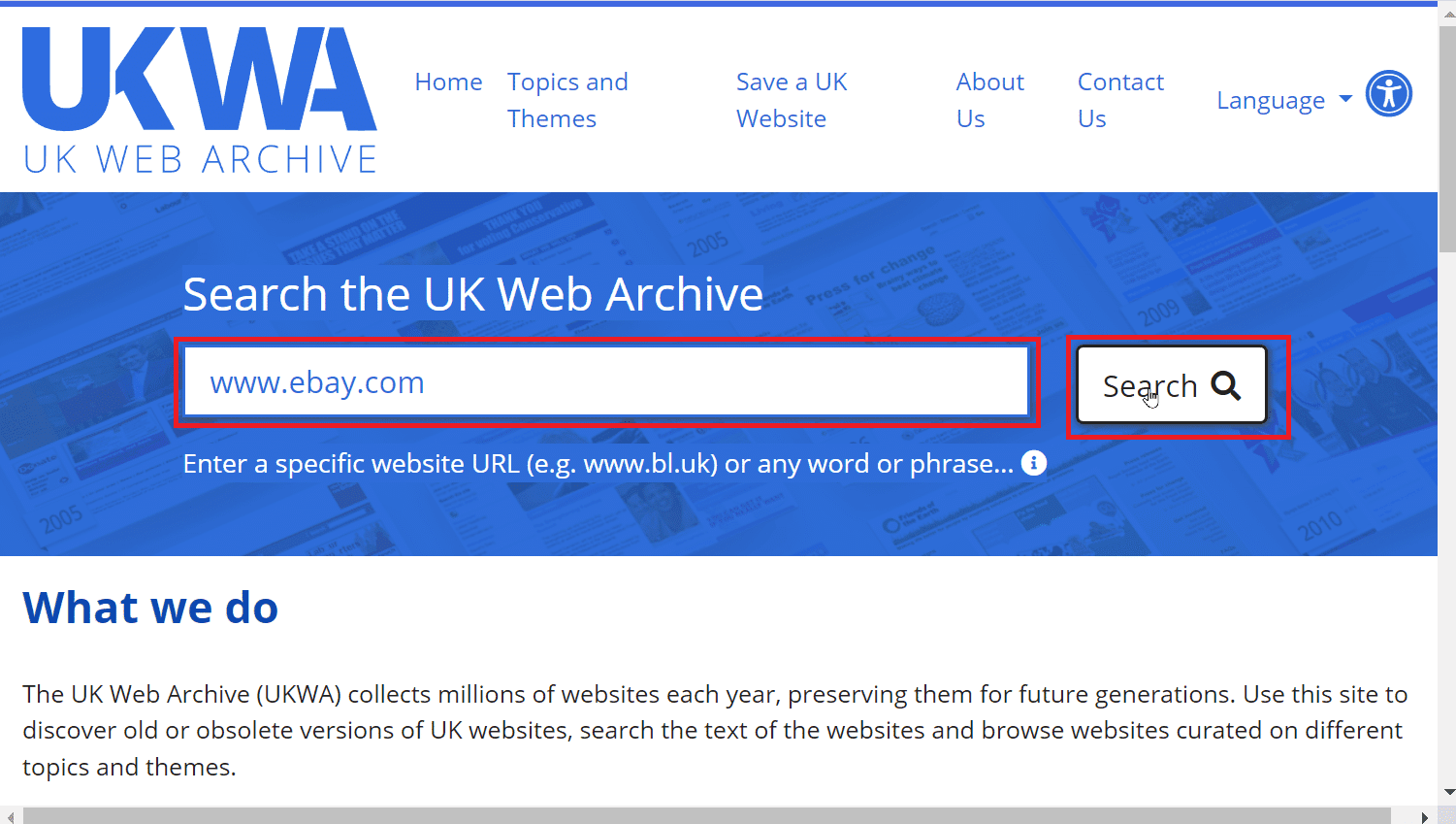
3. Ваши результаты будут отображаться. Теперь нажмите на предоставленную ссылку для доступа к веб-сайту.
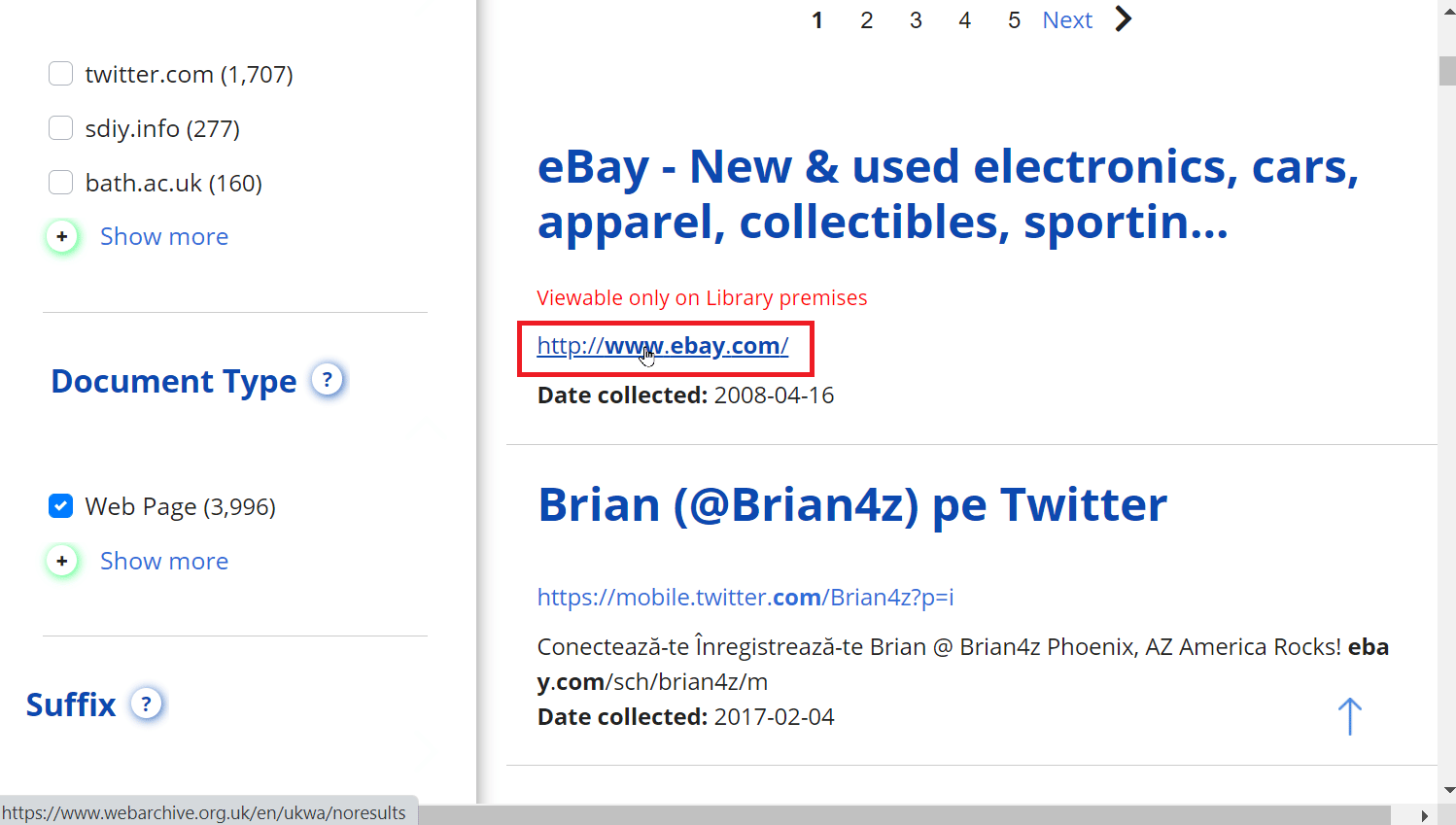
6. Просмотр веб-кэша
Средство просмотра веб-кэша — это расширение, которое вы можете использовать в своем браузере для поиска старых веб-сайтов. Он собирает информацию только из интернет-архивов и кеша Google и не имеет собственных записей, поэтому этот инструмент работает быстрее, чем другие варианты, упомянутые здесь.
1. Посетите средство просмотра веб-кэша страница расширения чтобы добавить расширение в браузер Chrome.
Примечание. В приведенном выше примере используется браузер смелый, так как это браузер на базе Google Chrome.
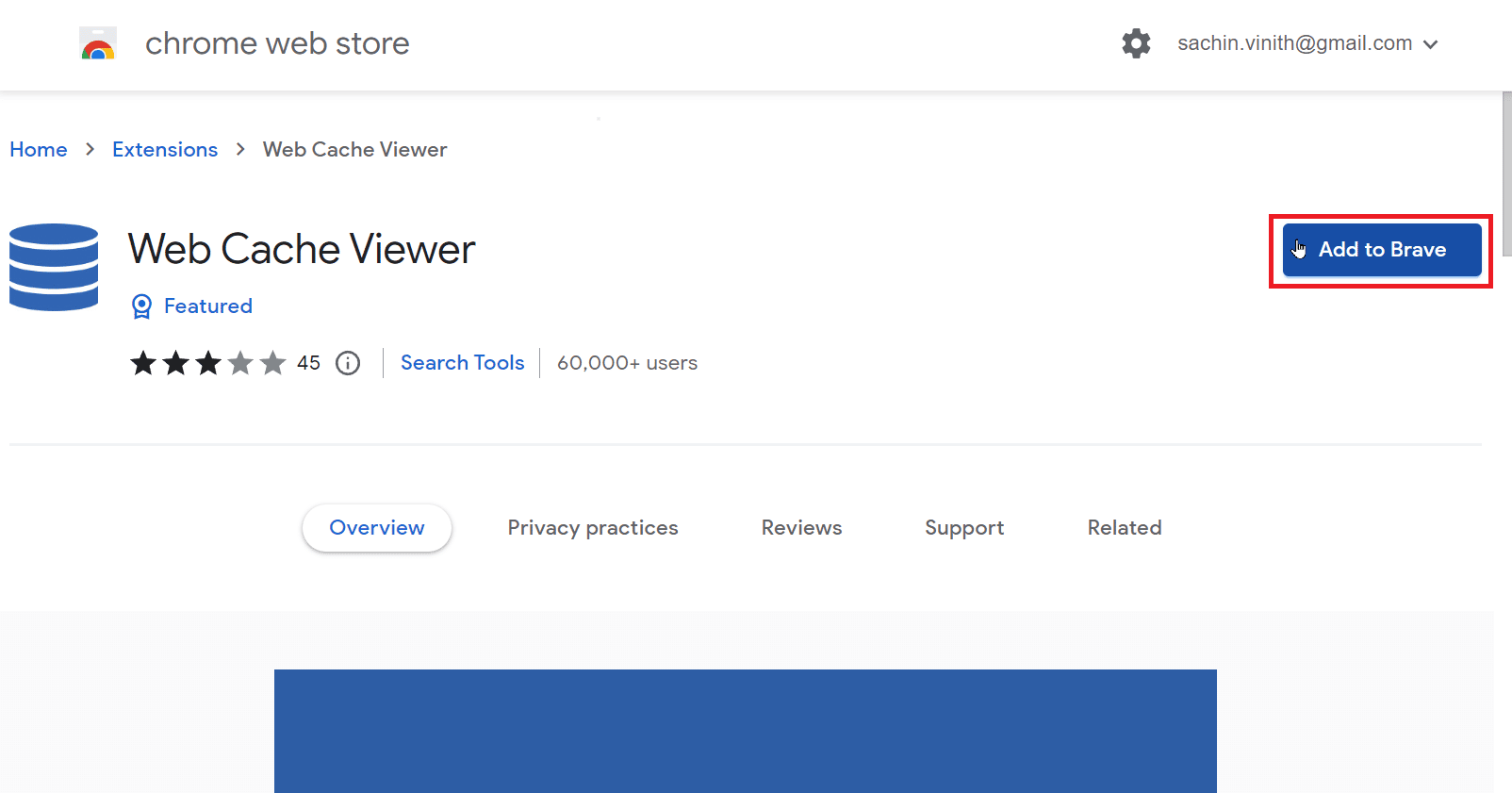
2. Зайдите на сайт с которого старую версию хотите просмотреть.
3. Щелкните правой кнопкой мыши страницу и выберите Средство просмотра веб-кэша.
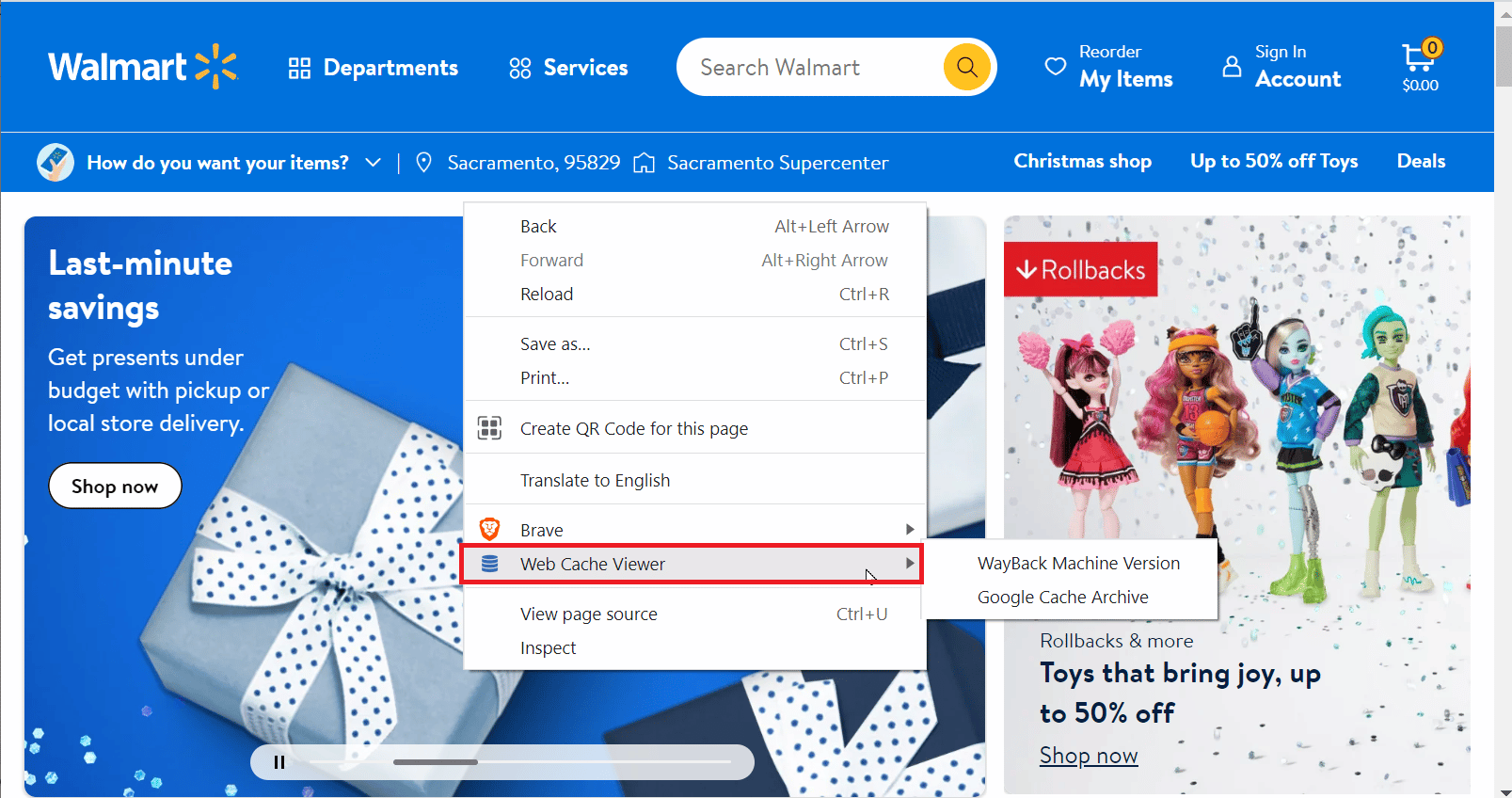
4. Есть два варианта на выбор: Wayback Machine Archive и Google Cache Archive.
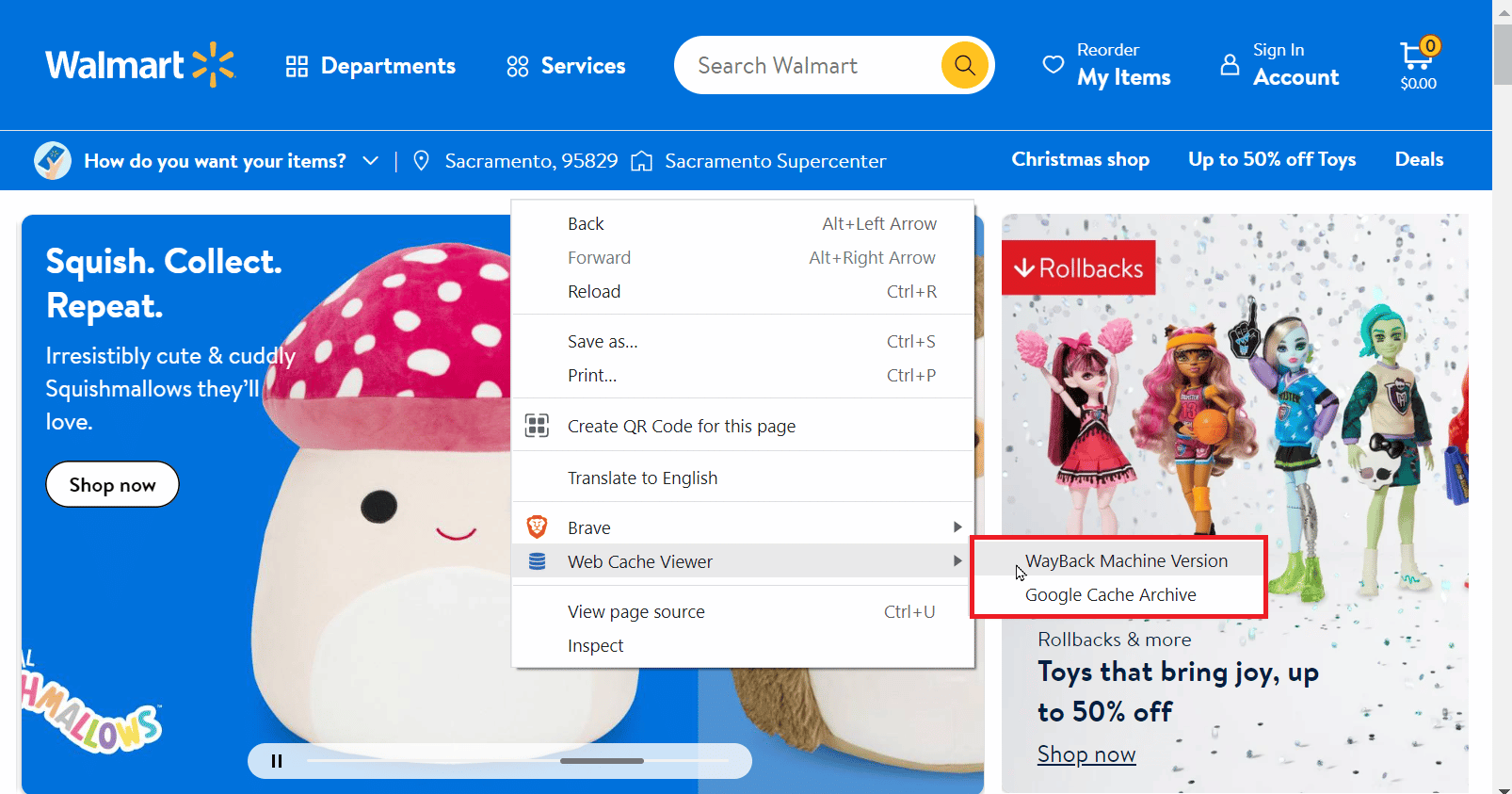
5. Нажмите на любую опцию, чтобы открыть их версию сайта.
6. Средство просмотра веб-кэша откроет новую вкладку для мгновенного просмотра всех кэшированных копий веб-сайта.
7. Путешествие во времени на память
Этот заархивированный веб-сайт позволяет вам искать архивы веб-сайтов. После того, как вы введете URL-адрес, для которого хотите получить кешированную копию, он проведет поиск по дюжине других веб-сайтов интернет-архивов. Одной из особенностей этого сервиса является то, что у вас также есть возможность встроить веб-страницу в формате HTML. Путешествие во времени Memento также имеет расширение для Chrome. Вы можете использовать этот веб-сайт для поиска старых веб-сайтов, которых больше не существует.
1. Посетите Путешествие во времени на память Официальный веб-сайт.
2. Введите URL-адрес веб-сайта и дату в поле «Присутствует». Вы также можете ввести Время в поле рядом с полем Дата.
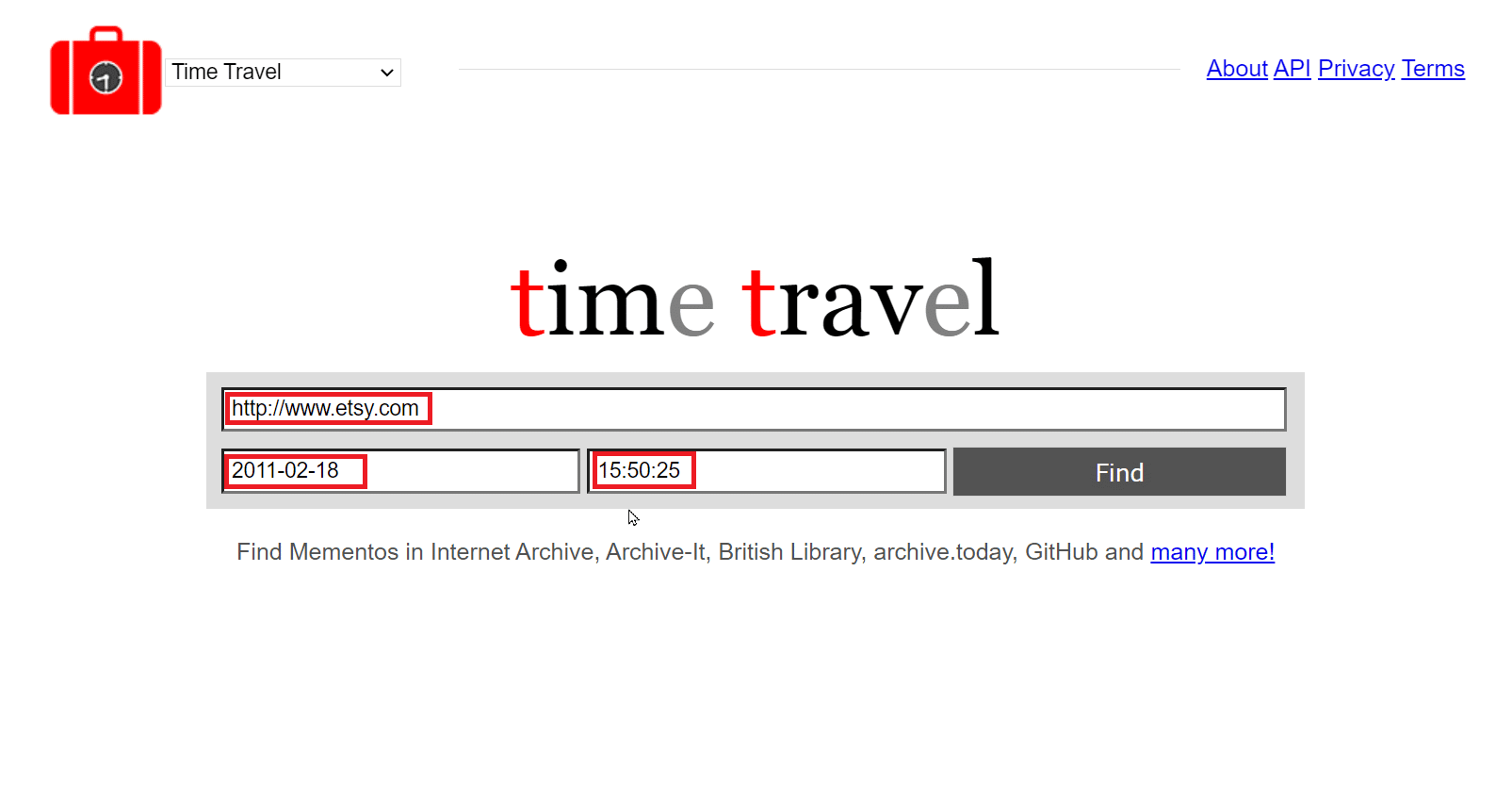
3. Нажмите «Найти», чтобы начать поиск по заданным данным.
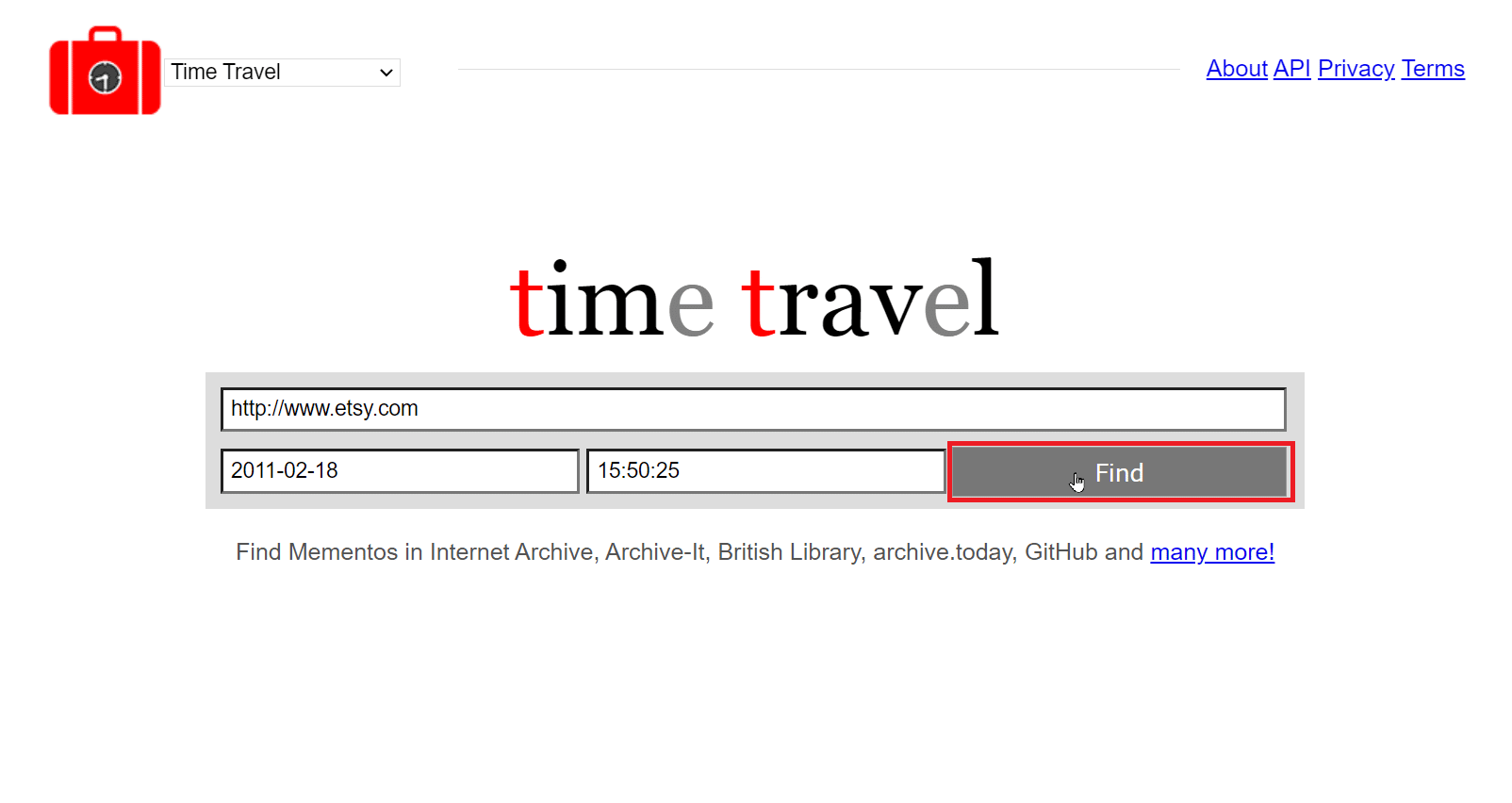
***
Мы надеемся, что приведенная выше статья о том, как найти старые веб-сайты, которые больше не существуют, была вам полезна, и вы смогли легко найти старые сайты. Пожалуйста, сообщите нам, какой из методов лучше всего подходит для вас. Если у вас есть какие-либо вопросы/предложения по поводу этой статьи, не стесняйтесь оставлять их в разделе комментариев ниже, спасибо.